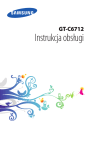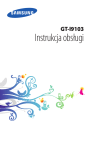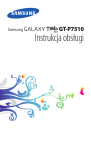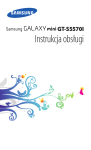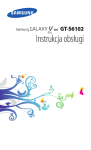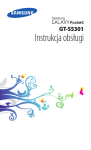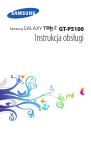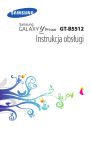Download Samsung YP-GS1CB Instrukcja obsługi
Transcript
YP-GS1 Instrukcja obsługi Korzystanie z instrukcji obsługi Dziękujemy za zakup mobilnego urządzenia firmy Samsung. Zapewnia ono cyfrową rozrywkę dzięki zastosowaniu wyjątkowych technologii opracowanych przez firmę Samsung oraz przestrzeganiu restrykcyjnych standardów. Niniejsza instrukcja obsługi ma na celu zaprezentowanie użytkownikowi funkcji urządzenia. Przeczytaj najpierw • W celu zagwarantowania bezpiecznej i prawidłowej eksploatacji przed przystąpieniem do korzystania z urządzenia należy się zapoznać z informacjami o środkach ostrożności oraz informacjami wymienionymi w niniejszej instrukcji obsługi. • W opisach zamieszczonych w tej instrukcji obsługi uwzględniono domyślne ustawienia urządzenia. 2 Korzystanie z instrukcji obsługi • Ilustracje i zrzuty ekranu użyte w niniejszej instrukcji obsługi mogą się różnić od rzeczywistego produktu. • Zawartość niniejszej instrukcji obsługi może się różnić od produktu lub od oprogramowania dostarczanego przez usługodawców i operatorów. Może również ulec zmianie bez uprzedzenia. Najnowszą wersję niniejszej instrukcji obsługi można znaleźć w witrynie www.samsung.pl. • Dostępne funkcje i usługi dodatkowe mogą się różnić w zależności od urządzenia, oprogramowania i operatora sieci. • Format i sposób prezentacji niniejszej instrukcji obsługi zależą od możliwości systemu operacyjnego Google Android i mogą się różnić w zależności od systemu używanego przez użytkownika. • Aplikacje i ich funkcje mogą się różnić w zależności od kraju, regionu lub parametrów technicznych sprzętu. Firma Samsung nie ponosi odpowiedzialności za problemy z wydajnością spowodowane przez oprogramowanie innych firm. • Firma Samsung nie odpowiada za problemy z działaniem produktów ani niezgodności spowodowane edytowaniem ustawień rejestru i modyfikowaniem oprogramowania systemu operacyjnego. Próby wprowadzania zmian w systemie operacyjnym mogą być przyczyną nieprawidłowego działania urządzenia i aplikacji. • Oprogramowanie urządzenia można zaktualizować, odwiedzając witrynę www.samsung.pl. • Oprogramowanie, źródła dźwięków, tapety, obrazy i inne zawartości są dostarczane z urządzeniem na podstawie umowy licencyjnej o ograniczonym użytkowaniu zawartej między firmą Samsung a odpowiednimi właścicielami zawartości. Wyodrębnianie tych materiałów i wykorzystywanie ich do celów komercyjnych lub innych stanowi naruszenie praw do własności intelektualnej. Firma Samsung nie ponosi odpowiedzialności za takie naruszenia ze strony użytkownika. • Niniejszą instrukcję obsługi należy zachować do przyszłego wykorzystania. Ikony pomocnicze Przed rozpoczęciem korzystania z urządzenia należy poznać znaczenie ikon używanych w niniejszej instrukcji: Ostrzeżenie — sytuacje, które mogą być przyczyną zranienia użytkownika lub innych osób. Przestroga — sytuacje, które mogą być przyczyną uszkodzenia urządzenia lub innego wyposażenia. Uwaga — uwagi, wskazówki dotyczące użytkowania i informacje dodatkowe. Korzystanie z instrukcji obsługi 3 ► Przeczytaj — strony zawierające informacje na określony temat, na przykład: ► str. 12 (oznacza: „patrz strona 12”). → [ Następnie — kolejność opcji lub menu, które należy wybrać w celu wykonania konkretnej czynności, na przykład: W trybie oczekiwania otwórz listę aplikacji i wybierz opcje Ustawienia → Informacje o urządzeniu (oznacza to wybranie opcji Ustawienia, a następnie Informacje o urządzeniu). ] 4 Nawiasy kwadratowe — klawisze urządzenia, na przykład: [ ] (oznacza klawisz włączania/wyłączania/ resetowania/blokowania) Korzystanie z instrukcji obsługi Prawa autorskie Copyright © 2012 Samsung Electronics Niniejsza instrukcja obsługi jest chroniona na mocy międzynarodowych przepisów o własności intelektualnej. Żadna część niniejszej instrukcji obsługi nie może być reprodukowana, dystrybuowana, tłumaczona ani przesyłana w jakiejkolwiek formie, ani za pomocą jakichkolwiek środków elektronicznych lub mechanicznych, w tym kopiowana, nagrywana lub przechowywana w jakimkolwiek systemie archiwizacyjnym bez uprzedniej pisemnej zgody firmy Samsung Electronics. Znaki towarowe • SAMSUNG i logo SAMSUNG to zastrzeżone znaki towarowe firmy Samsung Electronics. • Logo Android, Google Search™, Google Maps™, Google Mail™, YouTube™, Android Market™ i Google Talk™ to zastrzeżone znaki towarowe firmy Google, Inc. • Bluetooth® to zastrzeżony znak towarowy firmy Bluetooth SIG, Inc. na całym świecie. • Oracle i Java to zastrzeżone znaki towarowe firmy Oracle i/lub jej podmiotów zależnych. Pozostałe nazwy mogą być znakami towarowymi odpowiednich właścicieli. • Windows Media Player® to zastrzeżony znak towarowy firmy Microsoft Corporation. • Wi-Fi®, logo Wi-Fi CERTIFIED oraz logo Wi-Fi to zastrzeżone znaki towarowe stowarzyszenia Wi-Fi Alliance. • DivX®, DivX Certified® oraz powiązane logo to zastrzeżone znaki towarowe firmy Rovi Corporation lub jej podmiotów zależnych i są używane na podstawie licencji. • Wszelkie inne znaki towarowe i prawa autorskie należą do odpowiednich właścicieli. Korzystanie z instrukcji obsługi 5 DIVX VIDEO — INFORMACJE DivX® to format cyfrowych plików wideo opracowany przez firmę DivX, LLC, podmiot zależny firmy Rovi Corporation. Niniejsze urządzenie to certyfikowane urządzenie DivX® odtwarzające pliki DivX. Więcej informacji na temat formatu DivX i narzędzi do konwersji plików do tego formatu można znaleźć w witrynie www.divx.com. Urządzenie jest certyfikowanym urządzeniem DivX (Certified®) umożliwiającym odtwarzanie plików wideo DivX® o maksymalnej rozdzielczości 640 x 480, w tym również zawartości typu premium DIVX VIDEO-ON-DEMAND — INFORMACJE W celu umożliwienia odtwarzania zawartości DivX Video-onDemand (VOD) niniejsze urządzenie typu DivX Certified® musi zostać zarejestrowane. Aby uzyskać kod rejestracji, w menu konfiguracji urządzenia należy odnaleźć sekcję DivX VOD. Więcej informacji dotyczących dokończenia procesu rejestracji można znaleźć w witrynie vod.divx.com. 6 Korzystanie z instrukcji obsługi Spis treści Montaż . ..................................................... 11 Rozpakowywanie . ................................................. Instalowanie baterii ............................................... Ładowanie baterii .................................................. Wkładanie karty pamięci (opcjonalnie) ........... Zakładanie paska na rękę (opcjonalne) . .......... 11 12 13 15 17 Wprowadzenie ......................................... 18 Włączanie i wyłączanie urządzenia ................... 18 Zapoznanie z urządzeniem ................................. 18 Korzystanie z ekranu dotykowego .................... 21 Blokowanie i odblokowywanie ekranu dotykowego i klawiszy ......................................... Ekran trybu oczekiwania . .................................... Dostęp do aplikacji ................................................ Dostosowywanie urządzenia . ............................ Wprowadzanie tekstu ........................................... Pobieranie aplikacji z serwisu Android Market . ..................................................................... Pobieranie plików z Internetu . ........................... Synchronizacja danych ......................................... 23 23 26 27 30 32 33 34 Rozrywka . ................................................. 36 Muzyka ..................................................................... 36 Spis treści 7 Filmy .......................................................................... Aparat ....................................................................... Galeria . ..................................................................... Radio FM .................................................................. 38 39 47 49 Komunikacja . ........................................... 52 Google Mail ............................................................. E-mail ........................................................................ Talk . ........................................................................... Social Hub ................................................................ 52 54 56 57 Informacje osobiste ................................ 58 Kontakty ................................................................... 58 Kalendarz ................................................................. 61 8 Spis treści Notatka ..................................................................... 62 Dyktafon . ................................................................. 63 Internet . .................................................... 64 Internet ..................................................................... Mapy ......................................................................... Aplikacja Współrzędne ......................................... Aplikacja Miejsca . .................................................. Nawigacja ................................................................ YouTube . .................................................................. Samsung Apps ........................................................ Market . ..................................................................... Wiadomości i pogoda ........................................... 64 67 69 70 71 72 73 74 74 Łączność .................................................... 76 Bluetooth ................................................................. Wi-Fi . ......................................................................... AllShare .................................................................... Połączenia z telewizorem . ................................... Ustawienia USB . ..................................................... Połączenia VPN ....................................................... 76 79 80 82 83 86 Narzędzia .................................................. 88 Zegar ......................................................................... Kalkulator . ............................................................... Pobieranie plików .................................................. Wyszukiwarka Google .......................................... 88 89 89 90 Kies air . ..................................................................... Moje pliki ................................................................. Quickoffice . ............................................................. Menedżer zadań . ................................................... Wyszukiwanie głosowe ........................................ 90 91 92 93 94 Ustawienia ................................................ 95 Dostęp do menu Ustawienia ............................... Kom. bezprzewodowa i sieci ............................... Dźwięk ...................................................................... Wyświetlacz ............................................................. Lokalizacja i zabezp. .............................................. Aplikacje . ................................................................. Spis treści 95 95 96 96 97 98 9 Konta i synchronizacja .......................................... 99 Prywatność .............................................................. 99 Karta pamięci i pamięć urządzenia . .................. 99 Ustawienia lokalne i tekst .................................. 100 Czułość mikrofonu i poziom głośności ........... 101 Dostępność . .......................................................... 102 Ustawienia dokowania ....................................... 102 Data i godzina ....................................................... 102 Informacje o urządzeniu .................................... 102 10 Spis treści Rozwiązywanie problemów ................ 103 Ostrzeżenia dotyczące bezpieczeństwa ..................................... 107 Indeks ...................................................... 118 Montaż Rozpakowywanie Należy sprawdzić, czy pudełko z produktem zawiera następujące elementy: • urządzenie • baterię (litowo-jonowa / 1500 mAh) • instrukcja obsługi • Elementy oferowane z urządzeniem mogą się różnić w zależności od oprogramowania i akcesoriów dostępnych w określonym regionie lub oferowanych przez określonego usługodawcę. • Dodatkowe akcesoria można nabyć u lokalnego przedstawiciela firmy Samsung. • Dostarczone akcesoria są optymalnie dobrane do tego urządzenia. • Akcesoria inne niż dostarczone mogą być niezgodnie z używanym urządzeniem. Należy używać tylko oprogramowania zatwierdzonego przez firmę Samsung. Oprogramowanie pirackie lub nielegalne może spowodować uszkodzenia albo awarie nieobjęte gwarancją producenta. Montaż 11 Instalowanie baterii 1 3 Włóż baterię. Jeżeli urządzenie jest włączone, naciśnij i przytrzymaj klawisz [ ], a następnie wybierz opcje Wyłącz → OK, aby je wyłączyć. 2 Zdejmij tylną pokrywę. 4 Załóż tylną pokrywę. Należy uważać, aby podczas zdejmowania tylnej pokrywy nie uszkodzić paznokci. 12 Montaż Ładowanie baterii Przed pierwszym włączeniem urządzenia należy naładować baterię. Urządzenie można ładować, używając ładowarki podróżnej lub podłączając je do komputera kablem USB. ››Ładowanie przy użyciu ładowarki podróżnej 1 Podłącz małą wtyczkę ładowarki podróżnej do gniazda wielofunkcyjnego. Należy używać wyłącznie ładowarek i kabli zatwierdzonych przez firmę Samsung. Używanie niezatwierdzonych ładowarek lub kabli może spowodować eksplozję baterii albo uszkodzenie urządzenia. • Gdy bateria jest bliska rozładowaniu, jest emitowany sygnał ostrzegawczy i wyświetlany komunikat o niskim poziomie naładowania baterii. Dodatkowo ikona baterii jest pusta. Jeżeli poziom naładowania baterii jest zbyt niski, urządzenie wyłącza się automatycznie. Aby kontynuować korzystanie z urządzenia, należy naładować jego baterię. • Po całkowitym rozładowaniu baterii urządzenia nie można włączyć nawet przy podłączonej ładowarce podróżnej. Przed ponownym włączeniem urządzenia należy przez kilka minut ładować baterię. Nieprawidłowe podłączenie ładowarki podróżnej może spowodować poważne uszkodzenie urządzenia. Żadne uszkodzenia wynikające z nieprawidłowej obsługi nie są objęte gwarancją. Montaż 13 2 Podłącz dużą wtyczkę ładowarki podróżnej do gniazda elektrycznego. • Z urządzenia można korzystać podczas ładowania, jednak powoduje to wydłużenie czasu całkowitego ładowania baterii. • Podczas ładowania baterii ekran dotykowy może nie działać ze względu na niestabilność źródła zasilania. W takim przypadku ładowarkę należy odłączyć od urządzenia. • Podczas ładowania urządzenie może się nagrzewać. Jest to normalne zjawisko, które nie powinno wpływać na trwałość ani wydajność urządzenia. • Jeżeli urządzenie nie jest prawidłowo ładowane, należy je zanieść wraz z ładowarką do centrum serwisowego firmy Samsung. 14 Montaż 3 Po naładowaniu baterii (gdy ikona baterii nie jest animowana) ładowarkę należy odłączyć od urządzenia, a następnie od gniazda elektrycznego. Nie należy wyjmować baterii przed odłączeniem ładowarki podróżnej. Może to spowodować uszkodzenie urządzenia. Nieużywaną ładowarkę podróżną należy odłączyć w celu zaoszczędzenia energii. Ładowarka podróżna nie ma wyłącznika zasilania, dlatego w celu przerwania zasilania należy ją odłączyć od gniazdka elektrycznego. W trakcie korzystania z ładowarki podróżnej powinna ona być mocno osadzona w gnieździe. ››Ładowanie za pomocą kabla USB Wkładanie karty pamięci (opcjonalnie) 1 Podłącz jeden koniec (mikro USB) kabla USB do gniazda Aby przechowywać dodatkowe pliki multimedialne, należy włożyć kartę pamięci. Urządzenie obsługuje karty microSD™ lub microSDHC™ o pojemności maksymalnej do 32 GB (zależnie od producenta karty pamięci i jej rodzaju). Przed rozpoczęciem ładowania należy się upewnić, że komputer jest włączony. wielofunkcyjnego. 2 Podłącz drugi koniec kabla USB do portu USB komputera. W zależności od używanego kabla USB ładowanie może się rozpocząć z pewnym opóźnieniem. 3 Po całkowitym naładowaniu baterii (gdy ikona baterii nie jest animowana) odłącz kabel USB od urządzenia, a następnie od komputera. Firma Samsung stosuje obowiązujące standardy w zakresie kart pamięci. Niektóre marki mogą nie być całkowicie zgodne z urządzeniem. Użycie niezgodnej karty pamięci może być przyczyną uszkodzenia urządzenia i samej karty, a także utraty zapisanych na karcie danych. Montaż 15 • Urządzenie obsługuje tylko karty pamięci z systemem plików FAT. Jeżeli zostanie włożona karta pamięci sformatowana w innym systemie plików, na urządzeniu zostanie wyświetlony monit o jej ponowne formatowanie. • Częste zapisywanie i usuwanie danych powoduje skrócenie trwałości kart pamięci. • Po włożeniu karty pamięci do urządzenia katalog plików karty jest dostępny w katalogu /sdcard/ external_sd. 1 Zdejmij tylną pokrywę i wyjmij baterię. 2 Włóż kartę pamięci w taki sposób, aby jej pozłacane styki były skierowane w dół. 3 Wciśnij kartę pamięci do gniazda karty, aż do zablokowania jej w odpowiednim miejscu. 4 Włóż baterię i załóż tylną pokrywę. ››Wyjmowanie karty pamięci W celu bezpiecznego wyjęcia karty pamięci należy ją najpierw odinstalować. 1 W trybie oczekiwania wybierz opcje → Ustawienia → Karta pamięci i pamięć urządzenia → Odinstaluj kartę pamięci → OK. 2 Zdejmij tylną pokrywę i wyjmij baterię. 3 Ostrożnie naciśnij kartę pamięci, tak aby odłączyła się od urządzenia. 4 Wysuń kartę z gniazda karty pamięci. 16 Montaż 5 Wyjmij kartę pamięci. 6 Włóż baterię i załóż tylną pokrywę. ››Formatowanie karty pamięci Karta sformatowana w czytniku na komputerze może być niezgodna z urządzeniem. Kartę pamięci należy formatować wyłącznie w urządzeniu. Zakładanie paska na rękę (opcjonalne) 1 Zdejmij tylną pokrywę. 2 Przesuń pasek na rękę przez szczelinę, a następnie zawieś go na małym zaczepie. W trybie oczekiwania wybierz opcje → Ustawienia → Karta pamięci i pamięć urządzenia → Odinstaluj kartę pamięci → OK → Formatuj kartę pamięci → Formatuj kartę pamięci → Usuń wszystko. Przed przystąpieniem do formatowania karty pamięci należy wykonać kopię zapasową wszystkich ważnych danych zapisanych na urządzeniu. Gwarancja producenta nie uwzględnia utraty danych w wyniku działań użytkownika. 3 Załóż tylną pokrywę. Montaż 17 Wprowadzenie Włączanie i wyłączanie urządzenia Aby włączyć urządzenie, naciśnij i przytrzymaj klawisz [ ]. Aby wyłączyć urządzenie, naciśnij i przytrzymaj klawisz [ ], a następnie wybierz opcje Wyłącz → OK. Zapoznanie z urządzeniem ››Wygląd urządzenia Głośnik Obiektyw przedniego aparatu • W miejscach, w których używanie urządzeń bezprzewodowych jest zabronione, np. w samolotach i szpitalach, należy przestrzegać wszystkich widocznych ostrzeżeń i wskazówek udzielanych przez personel. • Aby korzystać tylko z tych usług urządzenia, które nie wymagają połączenia z siecią, należy przełączyć urządzenie do trybu offline. Naciśnij i przytrzymaj klawisz [ ], a następnie wybierz opcję Tryb samolotowy. Ekran dotykowy Klawisz strony głównej Klawisz menu Złącze słuchawkowe 3.5mm 18 Wprowadzenie Klawisz Wstecz Gniazdo wielofunkcyjne ››Klawisze Klawisz Włączanie/ wyłączanie/ resetowanie1/ blokowanie Obiektyw aparatu Klawisz włączania/ wyłączania/ resetowania/ blokowania Klawisz głośności Funkcja Tylna pokrywa Menu Głośnik Ekran startowy Włączanie urządzenia (naciśnij i przytrzymaj); dostęp do szybkich menu (naciśnij i przytrzymaj); resetowanie urządzenia (naciśnij i przytrzymaj przez 8–10 sekund, a następnie zwolnij); blokowanie ekranu dotykowego. Otwarcie listy opcji dostępnych na bieżącym ekranie; w trybie oczekiwania otwarcie aplikacji wyszukiwania Google (naciśnij i przytrzymaj); wyświetlenie okna wprowadzania frazy wyszukiwania podczas używania niektórych aplikacji (naciśnij i przytrzymaj). Powrót do ekranu trybu oczekiwania; otwarcie listy ostatnio używanych aplikacji (naciśnij i przytrzymaj). Wprowadzenie 19 Klawisz Funkcja Wstecz Powrót do poprzedniego ekranu. Głośność Zmiana poziomu głośności urządzenia. Ikona Definicja Działa funkcja AllShare Działa program Kies air Łączność Bluetooth włączona 1. Jeśli w urządzeniu występują poważne błędy, urządzenie się zawiesza lub wstrzymuje pracę, jego prawidłowe działanie można przywrócić, przeprowadzając resetowanie. Powiązano z telefonem obsługującym funkcję Bluetooth lub ze stereofonicznym zestawem słuchawkowym ››Ikony wskaźników Włączona funkcja GPS Ikony wyświetlane na wyświetlaczu mogą się różnić w zależności od kraju i operatora. Ikona Definicja Dostępna otwarta sieć WLAN Połączenie z siecią WLAN 20 Wprowadzenie Zsynchronizowano z Internetem Przekazywanie danych Pobieranie danych Ikona Definicja Ikona Definicja Połączono z komputerem Odtwarzanie muzyki wstrzymane Nowa wiadomość e-mail Radio FM włączone w tle Nowa wiadomość Google Mail Wystąpił błąd lub jest wymagana ostrożność Alarm aktywny Poziom naładowania baterii Powiadomienie o wydarzeniu 10:00 Bieżąca godzina Włączony tryb cichy Tryb offline włączony Włączony tryb wibracji Trwa odtwarzanie muzyki Korzystanie z ekranu dotykowego Ekran dotykowy urządzenia umożliwia łatwe wybieranie elementów lub wykonywanie funkcji. W dalszej części tematu przedstawiono informacje na temat korzystania z ekranu dotykowego. Wprowadzenie 21 • Ekranu nie należy dotykać ostrymi przedmiotami, aby go nie porysować. • Nie wolno dopuścić do zetknięcia się ekranu dotykowego z innymi urządzeniami elektrycznymi. Wyładowania elektrostatyczne mogą spowodować nieprawidłowe działanie ekranu dotykowego. • Nie wolno dopuścić do zetknięcia się ekranu dotykowego z wodą. Ekran dotykowy może działać nieprawidłowo po zetknięciu z wodą lub w warunkach wysokiej wilgotności. • Aby w optymalny sposób używać ekranu dotykowego, przez rozpoczęciem eksploatacji urządzenia należy zdjąć folię ochronną z ekranu. • Ekran dotykowy ma warstwę, która wykrywa niewielkie ładunki elektryczne generowane przez ciało ludzkie. W celu uzyskania najlepszego działania ekranu należy go dotykać opuszkami palców. Ekran dotykowy nie reaguje na dotykanie go cienko zakończonymi przedmiotami, takimi jak rysik czy długopis. 22 Wprowadzenie Sterowanie ekranem dotykowym umożliwiają wymienione poniżej czynności: • Dotknięcie: dotknij palcem jeden raz, aby wybrać lub uruchomić menu, opcję lub aplikację. • Dotknięcie i przytrzymanie: dotknij elementu i przytrzymaj go przez ponad 2 sekundy, aby otworzyć podręczną listę opcji. • Przesuwanie: dotknij ekranu i przesuń palec w górę, w dół, w lewo lub w prawo, aby przesuwać elementy na listach. • Przesuwanie i upuszczanie: dotknij elementu palcem i przytrzymaj go, a następnie przesuń palec, aby przenieść element. • Dwukrotne dotknięcie: dwukrotnie dotknij palcem, aby powiększać lub pomniejszać widok podczas wyświetlania zdjęć lub stron internetowych. • Ściśnięcie: ustaw dwa palce rozsunięte, a następnie zsuń je do siebie. • Ekran dotykowy urządzenia zostanie wyłączony po pewnym czasie braku aktywności. Aby włączyć ekran, naciśnij klawisz [ ] lub klawisz strony głównej. • Czas podświetlenia można zmienić. W trybie oczekiwania otwórz listę aplikacji i wybierz opcje Ustawienia → Wyświetlacz → Wygaszanie ekranu. Blokowanie i odblokowywanie ekranu dotykowego i klawiszy Aby uniknąć niechcianych działań, spowodowanych przypadkowym naciśnięciem klawisza, można zablokować ekran dotykowy i klawisze urządzenia. Aby zablokować, naciśnij klawisz [ ]. Aby odblokować, włącz ekran, naciskając klawisz [ ] lub klawisz strony głównej, a następnie przesuń palcem szare okno. Aby uniemożliwić innym osobom używanie i dostęp do osobistych danych oraz informacji zapisanych na urządzeniu, można włączyć funkcję blokady ekranu. ► str. 29 Ekran trybu oczekiwania Ekran trybu oczekiwania jest wyświetlany, gdy urządzenie działa w trybie oczekiwania. Z ekranu trybu oczekiwania można uzyskać dostęp do aplikacji. Jest na nim również wyświetlany bieżący stan urządzenia. Na ekranie trybu oczekiwania jest widocznych wiele paneli. Aby przejść do panelu ekranu oczekiwania, przewiń w lewo lub w prawo. ››Dodawanie elementów do ekranu oczekiwania Wygląd ekranu oczekiwania można zmienić, dodając skróty do aplikacji lub elementów w aplikacji, widgetów lub katalogów. Aby dodać elementy do ekranu trybu oczekiwania: 1 Naciśnij klawisz [ ] → Dodaj lub dotknij pustego obszaru na ekranie trybu oczekiwania i przytrzymaj go. Wprowadzenie 23 2 Wybierz kategorię elementów → element: • Widgety: dodawanie widgetów. Widgety to niewielkie aplikacje, dzięki którym można korzystać z przydatnych funkcji oraz wyświetlać użyteczne informacje na ekranie trybu oczekiwania. • Skróty: dodawanie skrótów klawiszowych do elementów, takich jak aplikacje, zakładki i kontakty. • Katalogi: tworzenie nowych katalogów i dodawanie katalogów do kontaktów. • Tapety: ustawianie obrazu tła. ››Przenoszenie elementów na ekranie trybu oczekiwania 1 Dotknij elementu i przytrzymaj go do chwili, gdy będzie wyświetlany szarym kolorem. 2 Przesuń element do wybranej lokalizacji. 24 Wprowadzenie ››Usuwanie elementów z ekranu trybu oczekiwania 1 Dotknij elementu przeznaczonego do usunięcia i przytrzymaj go. W górnej części ekranu trybu oczekiwania zostanie wyświetlona ikona kosza. 2 Przesuń element do kosza. 3 Zwolnij element, gdy zostanie wyróżniony czerwonym kolorem. ››Korzystanie z panelu powiadomień W trybie oczekiwania lub podczas korzystania z aplikacji dotknij obszaru ikon wskaźników i przesuń palec w dół, aby otworzyć panel powiadomień. Można włączać lub wyłączać funkcje komunikacji bezprzewodowej i uzyskać dostęp do listy powiadomień o takich elementach, jak nowe wiadomości e-mail, przyszłe zdarzenia czy stan przetwarzania. Aby ukryć panel, przesuń dolną część listy w górę. Korzystając z panelu powiadomień, można uzyskać dostęp do następujących opcji: • Wi-Fi: włączanie lub wyłączanie obsługi połączeń WLAN. ► str. 79 • Bluetooth: włączanie lub wyłączanie obsługi połączeń bezprzewodowych Bluetooth. ► str. 76 • GPS: włączanie lub wyłączanie funkcji GPS. • Dźwięk/Wibracja: włączanie lub wyłączanie trybu wibracji. • Automat. obrót: włączanie lub wyłączanie automatycznego obrotu. Dostępne opcje mogą się różnić w zależności od operatora sieci lub regionu. ››Dodawanie i usuwanie paneli ekranu trybu oczekiwania Panele ekranu trybu oczekiwania można dodawać i usuwać w celu porządkowania widgetów zgodnie z preferencjami i wymaganiami użytkownika. 1 W trybie oczekiwania naciśnij klawisz [ ] → Edytuj. Aby przejść do trybu edycji, można również ustawić dwa palce na ekranie i zsunąć je do siebie. 2 Dodaj lub usuń panele, używając następujących funkcji: • Aby usunąć panel, dotknij miniatury panelu, przytrzymaj ją, a następnie przesuń do kosza znajdującego się w dolnej części ekranu. • Aby dodać nowy panel, wybierz opcję . • Aby zmienić kolejność paneli, dotknij miniatury panelu i przytrzymaj ją, a następnie przesuń do wybranej lokalizacji. 3 Po zakończeniu naciśnij klawisz [ ]. Wprowadzenie 25 • Przed rozpoczęciem korzystania z usług lokalizacji, Dostęp do aplikacji Aby uzyskać dostęp do aplikacji urządzenia: 1 W trybie oczekiwania wybierz opcję do listy aplikacji. , aby uzyskać dostęp 2 Przewiń w lewo lub w prawo do ekranu innej aplikacji. 3 Wybierz aplikację. • Do korzystania z aplikacji udostępnianych przez firmę Google jest wymagane konto Google. Jeśli nie masz konta w serwisie Google, zarejestruj się. • Aby dodać skrót do aplikacji, dotknij ikony aplikacji na liście i przytrzymaj ją. Ikonę można przesunąć do wybranej lokalizacji na ekranie trybu oczekiwania. 4 Aby wrócić do poprzedniego ekranu, naciśnij klawisz [ ]. Aby wrócić do ekranu trybu oczekiwania, naciśnij klawisz ekranu startowego. 26 Wprowadzenie takich jak mapa i aplikacje do nawigowania, lub usług internetowych należy się upewnić, że jest aktywne połączenie bezprzewodowe. • Urządzenie jest wyposażone w czujnik ruchu, który wykrywa jego orientację. Po obróceniu urządzenia przy użyciu niektórych funkcji urządzenie jest automatycznie przełączane na orientację poziomą. Aby interfejs zachowywał orientację przy obracaniu urządzenia, wybierz opcje Ustawienia → Wyświetlacz → Automatycznie obróć ekran. ››Porządkowanie aplikacji Aplikacje na liście można porządkować, zmieniając ich kolejność lub grupując je w kategorie zgodnie z własnymi preferencjami i wymaganiami. 1 Na liście aplikacji naciśnij klawisz [ 2 Dotknij aplikacji i przytrzymaj ją. ] → Edytuj. 3 Przesuń ikonę aplikacji do wybranej lokalizacji. Ikonę aplikacji można przenieść do innego ekranu menu głównego. 4 Naciśnij klawisz [ ] → Zapisz. Aby zmienić kolejność ekranów menu głównego: 1 Umieść dwa palce na ekranie z listą aplikacji i dosuń je do siebie. 2 Dotknij miniatury ekranu, przytrzymaj ją, a następnie przesuń do wybranej lokalizacji. ››Dostęp do ostatnio używanych aplikacji 1 Naciśnij i przytrzymaj klawisz ekranu startowego, aby otworzyć listę ostatnio używanych aplikacji. 2 Wybierz aplikację, do której chcesz uzyskać dostęp. ››Korzystanie z menedżera zadań Urządzenie umożliwia jednoczesne wykonywanie wielu zadań. W tym samym czasie można uruchomić więcej niż jedną aplikację. Jednoczesne uruchomienie wielu aplikacji może jednak powodować zawieszanie urządzenia, problemy z pamięcią i zwiększenie zużycia energii. Aby uniknąć tych problemów, niepotrzebne programy można zakończyć przy użyciu Menedżera zadań. 1 W trybie oczekiwania otwórz listę aplikacji i wybierz opcje Menedżer zadań → Aktywne aplikacje. Zostanie wyświetlona lista wszystkich aplikacji obecnie uruchomionych na urządzeniu. 2 Aby zamknąć aplikację, wybierz opcję Zakończ. Aby zamknąć wszystkie aktywne aplikacje, wybierz opcję Zamknij wszystkie. Dostosowywanie urządzenia Aby zoptymalizować sposób używania urządzenia, można je dostosować do własnych preferencji. Wprowadzenie 27 ››Ustawianie bieżącej godziny i daty 1 W trybie oczekiwania otwórz listę aplikacji i wybierz opcje Ustawienia → Data i godzina. 2 Ustaw datę i godzinę oraz zmień inne opcje. ››Wyłączanie lub włączanie dźwięków ekranu dotykowego W trybie oczekiwania otwórz listę aplikacji i wybierz opcje Ustawienia → Dźwięk → Dźwięki przy wybieraniu. ››Zmiana głośności urządzenia Naciśnij klawisz głośności w górę lub w dół, aby zmienić głośność urządzenia. ››Przejście do trybu cichego Aby wyciszyć urządzenie lub anulować wyciszenie, wykonaj jedną z następujących czynności: • Otwórz panel powiadomień w górnej części ekranu i wybierz opcję Dźwięk. • Naciśnij i przytrzymaj klawisz [ ], a następnie wybierz opcję Tryb cichy. Urządzenie można skonfigurować tak, aby w trybie cichym informowało o różnych zdarzeniach. W trybie oczekiwania otwórz listę aplikacji i wybierz opcje Ustawienia → Dźwięk → Wibracja → Zawsze lub W trybie cichym. Po przełączeniu do trybu cichego zostanie w miejsce symbolu . wyświetlony symbol ››Włączanie animacji przełączania okien W trybie oczekiwania otwórz listę aplikacji i wybierz opcje Ustawienia → Wyświetlacz → Animacja → Niektóre animacje lub Wszystkie animacje. 28 Wprowadzenie ››Wybór tapety ekranu trybu oczekiwania 1 W trybie oczekiwania naciśnij klawisz [ następnie wskaż odpowiednia opcję. ] → Tapeta, a 2 Wybierz obraz. 3 Wybierz opcję Zapisz lub Ustaw tapetę. Firma Samsung nie ponosi odpowiedzialności za używanie domyślnych obrazów ani tapet dostarczonych z urządzeniem. ››Regulacja jasności wyświetlacza 1 W trybie oczekiwania otwórz listę aplikacji i wybierz opcje Ustawienia → Wyświetlacz → Jasność. 2 Przesuń suwak, aby zmienić poziom jasności. 3 Wybierz opcję OK. Poziom jasności wyświetlacza wpływa na szybkość rozładowywania baterii urządzenia. ››Ustawianie blokady ekranu Ekran dotykowy można zablokować przy użyciu symbolu odblokowania lub hasła, aby zapobiec używaniu urządzenia przez niepowołane osoby. • Po ustawieniu blokady ekranu po każdym włączeniu urządzenia lub odblokowaniu ekranu dotykowego będzie wymagane wprowadzenie kodu odblokowującego. • W przypadku zapomnienia symbolu lub hasła należy się udać do centrum serwisowego firmy Samsung w celu zresetowania urządzenia. • Firma Samsung nie ponosi odpowiedzialności za utratę kodu zabezpieczającego lub danych prywatnych ani za inne uszkodzenia spowodowane nielegalnym oprogramowaniem. Ustawianie symbolu odblokowania 1 W trybie oczekiwania otwórz listę aplikacji i wybierz opcje Ustawienia → Lokalizacja i zabezp. → Ustawianie blokady ekranu → Symbol. Wprowadzenie 29 2 Zapoznaj się z wyświetlanymi na ekranie instrukcjami i przykładowymi symbolami, a następnie wybierz opcję Dalej. 3 Narysuj symbol, łącząc palcem co najmniej 4 kropki. 4 Wybierz opcję Kontynuuj. 5 Ponownie narysuj symbol w celu potwierdzenia. 6 Wybierz opcję Potwierdź. Ustawianie odblokowującego kodu PIN 1 W trybie oczekiwania otwórz listę aplikacji i wybierz opcje Ustawienia → Lokalizacja i zabezp. → Ustawianie blokady ekranu → PIN. 2 Wprowadź nowy kod PIN (numeryczny) i wybierz opcję Kontynuuj. 3 Ponownie wprowadź kod PIN i wybierz opcję OK. 30 Wprowadzenie Ustawianie hasła odblokowania 1 W trybie oczekiwania otwórz listę aplikacji i wybierz opcje Ustawienia → Lokalizacja i zabezp. → Ustawianie blokady ekranu → Hasło. 2 Wprowadź nowe hasło (alfanumeryczne) i wybierz opcję Kontynuuj. 3 Ponownie wprowadź hasło i wybierz opcję OK. Wprowadzanie tekstu Tekst można wprowadzać, wybierając znaki na wirtualnej klawiaturze lub wpisując go odręcznie na ekranie. Tekst można wprowadzać tylko w niektórych językach. Aby wprowadzić tekst, należy zmienić język pisania na jeden z obsługiwanych języków. ► str. 100 ››Wprowadzanie tekstu przy użyciu klawiatury Samsung 1 Wybierz opcje → Typy klawiatur w orientacji pionowej i wybierz metodę wprowadzania tekstu. Można wybrać jedną z klawiatur (QWERTY lub klawiatura 3x4) albo metody ręcznego wpisywania. Cyfra 1 Zmiana wielkości liter. 2 Przełączanie między trybem Cyfry/symbol a trybem ABC. Głosowe wprowadzanie tekstu; ta ikona jest dostępna tylko po włączeniu funkcji głosowego wprowadzania tekstu podczas używania klawiatury Samsung. • Ta funkcja jest dostępna tylko przy aktywnym trybie bezprzewodowym. • Ta funkcja może być niedostępna w zależności od wybranego języka wprowadzania. 2 Wprowadź tekst przy użyciu klawiszy alfanumerycznych lub wpisz tekst odręcznie na ekranie. 3 Można również użyć następujących klawiszy: 1 2 3 4 5 6 7 Funkcja 4 Usuwanie wprowadzonego tekstu. 5 Rozpoczęcie nowego wiersza. Wprowadzenie 31 Funkcja 6 W innej aplikacji umieść kursor w miejscu, w którym chcesz 6 Dostęp do ustawień klawiatury; zmiana typu klawiatury (dotknij i przytrzymaj). 7 Wybierz opcje 7 Wstawienie odstępu. Cyfra ››Kopiowanie i wklejanie tekstu Podczas wprowadzania tekstu można korzystać z funkcji kopiowania i wklejania, która umożliwia używanie tekstu w innych aplikacjach. 1 Ustaw kursor w tekście, który chcesz skopiować. 2 Wybierz opcję . 3 Wybierz opcję lub . 4 Przesuń ikonę lub , aby zaznaczyć tekst. 5 Wybierz opcję , aby skopiować tekst, lub opcję wyciąć tekst do schowka. 32 Wprowadzenie wkleić tekst. → pola tekstowego. w celu wklejenia tekstu ze schowka do Pobieranie aplikacji z serwisu Android Market Funkcje urządzenia wyposażonego w system operacyjny Android można rozbudowywać, instalując dodatkowe aplikacje. Sklep Android Market umożliwia łatwe i szybkie kupowanie gier oraz aplikacji przeznaczonych na urządzenia przenośne. • Dostępność tej funkcji zależy od regionu i operatora sieci. • Pliki użytkownika z pobranych aplikacji są zapisywane , aby przez urządzenie w pamięci wewnętrznej. ››Instalowanie aplikacji 1 W trybie oczekiwania otwórz listę aplikacji i wybierz opcję Market. 2 Po wyświetleniu ogólnych warunków zakupu wybierz opcję Akceptuj. 3 Wyszukaj plik lub aplikację i pobierz ją. ››Odinstalowywanie aplikacji 1 Na ekranie głównym serwisu Android Market wybierz opcję [ ] → Moje aplikacje. 2 Wybierz element, który chcesz usunąć. 3 Wybierz opcje Odinstaluj → OK. Pobieranie plików z Internetu Pliki pobrane z Internetu mogą zawierać wirusy, które mogą spowodować uszkodzenie urządzenia. Aby zmniejszyć takie ryzyko, pliki należy pobierać wyłącznie z zaufanych lokalizacji. Niektóre pliki multimedialne mogą być zabezpieczone technologią Digital Rights Management chroniącą prawa autorskie. Ochrona ta może zapobiegać pobieraniu, kopiowaniu, modyfikowaniu i przesyłaniu niektórych plików. Aby pobrać pliki z Internetu: 1 W trybie oczekiwania wybierz opcję . 2 Wyszukaj plik lub aplikację i pobierz ją. Aby zainstalować aplikacje pobrane z witryn internetowych innych niż Android Market, wybierz opcje Ustawienia → Aplikacje → Nieznane źródła → OK. Wprowadzenie 33 Synchronizacja danych Dane można synchronizować z różnymi serwerami internetowymi. Można je również archiwizować i przywracać. Po synchronizacji urządzenie pozostaje podłączone do sieci. Po wprowadzeniu zmian na serwerze zaktualizowane informacje są wprowadzane w urządzeniu (rozpoczyna się automatyczna synchronizacja). Jeśli zmiany są wprowadzane w urządzeniu, informacje na serwerze są również synchronizowane. Dostępność tej funkcji zależy od regionu i operatora sieci. ››Konfigurowanie konta serwera 1 W trybie oczekiwania otwórz listę aplikacji i wybierz opcje Ustawienia → Konta i synchronizacja. 2 Wybierz opcję Dodaj konto → typ konta. 34 Wprowadzenie 3 Zakończ konfigurację konta, postępując zgodnie z instrukcjami wyświetlanymi na ekranie. W przypadku usług społecznościowych online, takich jak Facebook czy MySpace, wprowadź swoją nazwę użytkownika i hasło, a następnie wybierz opcję Zaloguj. ››Uruchamianie automatycznej synchronizacji 1 W trybie oczekiwania otwórz listę aplikacji i wybierz opcje Ustawienia → Konta i synchronizacja. 2 Wybierz opcję Autosynchronizacja. 3 Wybierz konto. 4 Wybierz aplikacje przeznaczone do synchronizacji. Aby wykluczyć aplikacje z automatycznej synchronizacji, usuń zaznaczenia pól wyboru odpowiednich aplikacji. ››Ręczna synchronizacja danych 1 W trybie oczekiwania otwórz listę aplikacji i wybierz opcje Ustawienia → Konta i synchronizacja. 2 Wybierz konto. 3 Naciśnij klawisz [ ] → Synchronizuj teraz. Urządzenie rozpocznie synchronizację wskazanych danych. Wprowadzenie 35 Rozrywka Muzyka Czytając ten temat, można się dowiedzieć, jak słuchać ulubionej muzyki poza domem za pomocą odtwarzacza muzyki. Odtwarzacz muzyki obsługuje następujące formaty: mp3, ogg, aac, wma, flac. • W zależności od oprogramowania urządzenia niektóre formaty plików nie są obsługiwane. • Jeżeli rozmiar pliku przekracza ilość dostępnej pamięci, może wystąpić błąd podczas otwierania plików. ››Dodawanie plików muzycznych do urządzenia Rozpocznij od przeniesienia plików na urządzenie lub na kartę pamięci. • Pobierz z Internetu przez sieć bezprzewodową. ► str. 64 • Pobierz z komputera za pomocą programu Samsung Kies. ► str. 84 36 Rozrywka • Odbierz przez Bluetooth. ► str. 78 • Skopiuj na kartę pamięci. ► str. 85 • Zsynchronizuj z programem Windows Media Player 11. ► str. 84 ››Odtwarzanie muzyki Po przeniesieniu plików na urządzenie lub na kartę pamięci: 1 W trybie oczekiwania wybierz opcję . 2 Wybierz kategorię muzyki → plik muzyczny. 3 Do sterowania odtwarzaniem można używać następujących klawiszy: Ikona Funkcja Wybór efektu dźwiękowego. Regulacja głośności. Włączenie trybu odtwarzania losowego. Wybranie fragmentu, który ma być powtarzany. Ikona Słuchając muzyki, można używać następujących opcji: Funkcja Zmiana trybu powtarzania (wyłączony, powtarzanie wszystkich plików lub powtarzanie pliku). Ponowne uruchomienie odtwarzania; przewijanie do tyłu (dotknij w czasie 2 sekund); skanowanie do przodu pliku (dotknij i przytrzymaj). Wstrzymanie odtwarzania; wybierz opcję aby wznowić odtwarzanie. Przejście do następnego utworu; przeszukiwanie pliku do przodu (dotknij i przytrzymaj). Odtwarzaczem muzyki można sterować przy użyciu zestawu słuchawkowego. Aby uruchomić odtwarzacz muzyki, w trybie oczekiwania naciśnij i przytrzymaj przycisk zestawu słuchawkowego. Aby rozpocząć lub wstrzymać odtwarzanie, naciśnij przycisk zestawu słuchawkowego. • Aby dodać plik muzyczny do szybkiej listy, naciśnij klawisz [ ] → Dod. do ulubion. • Aby słuchać muzyki przez zestaw słuchawkowy Bluetooth, , naciśnij klawisz [ ] → Przez Bluetooth. Tej opcji nie można używać, gdy do urządzenia jest podłączony zestaw słuchawkowy. • Aby przesłać plik muzyczny do innych osób, naciśnij klawisz [ ] → Udostępnij muzykę. • Aby dodać plik muzyczny do listy odtwarzania, naciśnij klawisz [ ] → Więcej → Dodaj do listy odtwarzania. ››Tworzenie listy odtwarzania 1 W trybie oczekiwania wybierz opcję . 2 Wybierz opcję Listy odtwarz. 3 Naciśnij klawisz [ ] → Utwórz. 4 Wpisz nazwę nowej listy odtwarzania i wybierz opcję Zapisz. 5 Wybierz opcję Dodaj muzykę. 6 Wybierz pliki, które chcesz dodać, a następnie wybierz opcję Dodaj. Rozrywka 37 ››Dodawanie utworów muzycznych do szybkiej listy Utwory muzyczne można dodać do szybkiej listy i zapisać je jako listę odtwarzania. Podczas odtwarzania naciśnij klawisz [ ] → Dod. do ulubion., aby dodać odtwarzany utwór do szybkiej listy. Aby wyświetlić szybką listę, na głównym ekranie odtwarzacza muzyki wybierz opcje Listy odtwarz. → Ulubione. Aby zapisać szybką listę jako listę odtwarzania, naciśnij klawisz [ ] → Zap jako l. odtw. ››Zmiana ustawień odtwarzacza muzyki 1 W trybie oczekiwania wybierz opcję . 2 Naciśnij klawisz [ ] → Ustawienia. 3 Konfigurację odtwarzacza muzyki można zmieniać przy użyciu następujących ustawień: Opcja Funkcja SoundAlive Wybór efektu dźwiękowego. Opcja Funkcja Szybkość odtwarzania Ustawienie szybkości odtwarzania pliku muzycznego. Wybór kategorii muzyki, które będą wyświetlane na ekranie biblioteki muzycznej. Elementy menu muzyka Ekran odtwarzania muzyki Ustawienia ekranu odtwarzacza muzyki Filmy Czytając ten temat, można się dowiedzieć, jak korzystać z odtwarzacza wideo, aby odtwarzać różne filmy. Odtwarzacz wideo obsługuje następujące formaty: 3gp, mp4, avi, wmv, flv, mkv (kodek: MPEG4, H.263, Sorenson H.263, H.264, VC-1, DivX®). • W zależności od oprogramowania urządzenia niektóre formaty plików nie są obsługiwane. • Jeżeli rozmiar pliku przekracza ilość dostępnej pamięci, może wystąpić błąd podczas otwierania plików. 38 Rozrywka 1 W trybie oczekiwania wybierz opcję . 2 Wybierz film, który chcesz odtworzyć. 3 Obróć urządzenie w lewo, aby zmienić widok na poziomy. 4 Do sterowania odtwarzaniem można używać następujących Ikona Regulacja głośności. Zatrzymanie odtwarzania i powrót do listy odtwarzania. ikon: Ikona Funkcja Zmiana współczynnika kształtu ekranu filmu. Zmiana jasności wyświetlacza. Przejście do poprzedniego utworu; przeszukiwanie pliku do tyłu (dotknij i przytrzymaj). Wstrzymanie odtwarzania; wybierz opcję , aby wznowić odtwarzanie. Przejście do następnego utworu; przeszukiwanie pliku do przodu (dotknij i przytrzymaj). Funkcja Aparat Czytając ten temat, można się dowiedzieć, jak robić i wyświetlać zdjęcia oraz nagrywać filmy. Można robić zdjęcia o rozdzielczości do 1600 x 1200 pikseli (2 megapikseli) oraz nagrywać filmy o rozdzielczości do 640 x 480 pikseli. • Interfejs aparatu jest wyświetlany tylko w orientacji poziomej. • Dotknij ekranu, aby ukryć lub wyświetlić ikony w wizjerze. • Aparat wyłącza się automatycznie, jeśli nie jest używany przez pewien czas. • Ilość dostępnej pamięci może być różna w zależności od wybranej sceny fotografowania lub wybranych warunków fotografowania. Rozrywka 39 ››Fotografowanie 1 W trybie oczekiwania otwórz listę aplikacji i wybierz opcję Cyfra 2 3 Zmiana trybu fotografowania. 4 Zmiana trybu scenerii. 5 Zmiana ustawień aparatu. 6 Przełączenie na kamerę. 7 Fotografowanie. 8 Wyświetlenie ostatniego zrobionego zdjęcia. Aparat. 2 Obróć urządzenie w lewo, aby zmienić widok na poziomy. 3 Skieruj obiektyw na wybrany obiekt i w razie potrzeby 1 wykadruj obraz. 1 2 3 4 5 40 Rozrywka 6 7 8 Funkcja Sprawdzenie stanu aparatu i jego ustawień. • : rozdzielczość • : typ pomiaru oświetlenia • : liczba możliwych do zrobienia zdjęć (na podstawie dostępnej pamięci) • : domyślna lokalizacja pamięci Przełączanie między obiektywem aparatu z przodu i z tyłu urządzenia. 4 Wybierz opcję , aby zrobić zdjęcie. Zdjęcie jest zapisywane automatycznie. Po zrobieniu zdjęć wybierz opcję , aby je wyświetlić. • Aby wyświetlić więcej zdjęć, przewiń w lewo albo w prawo. • Aby powiększyć lub pomniejszyć widok, dotknij ekranu i wybierz opcję lub . W celu zmiany współczynnika powiększenia można również dotknąć ekranu dwoma palcami i rozsunąć je (przybliżenie) lub zsunąć (oddalenie) albo dwukrotnie dotknąć ekranu. • Aby przesłać zdjęcie do innych osób, wybierz opcję Udostępnij. • Aby ustawić zdjęcie jako tapetę lub zdjęcie rozmówcy dotyczące kontaktu, wybierz opcję Ustaw jako. • Aby usunąć zdjęcie, wybierz opcję Usuń. ››Fotografowanie przy użyciu zaprogramowanych ustawień nocnych W aparacie są zapisane wstępnie zdefiniowane ustawienia umożliwiające fotografowanie w nocy. Należy wybrać tryb nocny, w przypadku którego są stosowane dłuższe czasy naświetlania. 1 W trybie oczekiwania otwórz listę aplikacji i wybierz opcję Aparat. 2 Obróć urządzenie w lewo, aby zmienić widok na poziomy. → Tryb nocny. 3 Wybierz opcje 4 Wybierz odpowiednie ustawienia. 5 Wybierz opcję , aby zrobić zdjęcie. Rozrywka 41 ››Fotografowanie seryjne Za pomocą urządzenia można z łatwością zrobić serię zdjęć ruchomych obiektów. Jest to przydatne podczas fotografowania bawiących się dzieci lub imprez sportowych. 1 W trybie oczekiwania otwórz listę aplikacji i wybierz opcję Aparat. 2 Obróć urządzenie w lewo, aby zmienić widok na poziomy. 3 Wybierz opcje → Seria zdjęć. 4 Wybierz odpowiednie ustawienia. 5 Dotknij klawisza i przytrzymaj go. Aparat będzie robić zdjęcia, aż do zwolnienia klawisza. ››Fotografie panoramiczne W trybie Panorama można robić zdjęcia panoramiczne. Ten tryb przydaje się do fotografowania krajobrazów. 1 W trybie oczekiwania otwórz listę aplikacji i wybierz opcję Aparat. 2 Obróć urządzenie w lewo, aby zmienić widok na poziomy. 3 Wybierz opcje → Panorama. 4 Wybierz odpowiednie ustawienia. 5 Wybierz opcję , aby zrobić pierwsze zdjęcie. 6 Powoli przesuń urządzenie w dowolnym kierunku i wyrównaj zieloną ramkę z krawędzią wizjera. Po wyrównaniu kadru z zieloną ramką w wizjerze aparat automatycznie zrobi kolejne zdjęcie. 7 Powtarzaj czynność z punktu 6, aby zrobić zdjęcie panoramiczne. 42 Rozrywka ››Fotografowanie w trybie detekcji uśmiechu ››Fotografowanie w trybie autoportretu 1 W trybie oczekiwania otwórz listę aplikacji i wybierz opcję 1 W trybie oczekiwania otwórz listę aplikacji i wybierz opcję 2 Obróć urządzenie w lewo, aby zmienić widok na poziomy. 3 Wybierz opcje → Detekcja uśmiechu. 4 Wybierz odpowiednie ustawienia. 5 Wybierz opcję . 6 Skieruj obiektyw aparatu na obiekt. 2 Obróć urządzenie w lewo, aby zmienić widok na poziomy. 3 Wybierz opcję . 4 Wybierz odpowiednie ustawienia. 5 Wybierz opcję , aby zrobić zdjęcie. Używany aparat może rozpoznawać ludzkie twarze, ułatwiając fotografowanie uśmiechniętych osób. Aparat. Korzystając z przedniego obiektywu aparatu, można z łatwością wykonywać autoportrety. Aparat. Urządzenie rozpozna osoby na zdjęciu i wykryje ich uśmiechy. Urządzenie automatycznie zrobi zdjęcie, gdy fotografowana osoba się uśmiechnie. Rozrywka 43 ››Zmiana ustawień aparatu Przed zrobieniem zdjęcia wybierz opcje dostęp do następujących opcji: → , aby uzyskać Opcja Funkcja Samowyzwalacz Wybór czasu opóźnienia przed zrobieniem zdjęcia przez aparat. Rozdzielczość Zmiana opcji rozdzielczości. Balans bieli Zmiana balansu kolorów zgodnie z warunkami oświetlenia. Efekty Stosowanie efektu specjalnego. Pomiar Wybór typu pomiaru oświetlenia. Jakość obrazu Określenie poziomu jakości zdjęć. Jasność Ustawianie jasności. 44 Rozrywka Przed zrobieniem zdjęcia wybierz opcje dostęp do następujących ustawień: → , aby uzyskać Ustawienie Funkcja Linie pomocnicze Wyświetlenie linii pomocniczych na ekranie podglądu. Skonfigurowanie aparatu tak, aby dołączał do zdjęć informacje dotyczące lokalizacji. Aby uzyskać lepszą jakość sygnału GPS, należy unikać robienia zdjęć w miejscach, gdzie może dojść do zakłóceń sygnału, na przykład między budynkami, na obszarach nisko położonych lub w niekorzystnych warunkach pogodowych. Konfiguracja aparatu do wyświetlania zrobionego zdjęcia. Informacja o pozycji Podgląd zdjęcia Ustawienie Dźwięk migawki Domyślna pamięć Ust.fabryczne Funkcja Skonfigurowanie aparatu do emitowania dźwięku migawki podczas robienia zdjęcia. Wybieranie domyślnej lokalizacji pamięci do zapisywania zrobionych zdjęć. Przywracanie ustawień fabrycznych menu i opcji fotografowania. ››Nagrywanie filmów 1 W trybie oczekiwania otwórz listę aplikacji i wybierz opcję 4 Skieruj obiektyw na wybrany obiekt i w razie potrzeby wykadruj obraz. 1 5 2 3 Cyfra Aparat. 2 Obróć urządzenie w lewo, aby zmienić widok na poziomy. 3 Wybierz opcję , aby włączyć tryb kamery. 4 1 6 Funkcja Sprawdzenie stanu kamery i jej ustawień. • : rozdzielczość • : długość filmu, jaki można nagrać (na podstawie dostępnej pamięci) • : domyślna lokalizacja pamięci Rozrywka 45 Cyfra Funkcja 2 Ustawienie jasności. Wybierz opcję +, aby zwiększyć jasność, lub opcję –, aby zmniejszyć jasność. 3 Zmiana ustawień kamery. 4 Przełączenie do trybu aparatu. 5 Nagrywanie filmu. 6 Wyświetlanie ostatniego nagranego filmu. 5 Wybierz opcję 6 Wybierz opcję , aby rozpocząć nagrywanie. , aby zakończyć nagrywanie. Film jest zapisywany automatycznie. Jeżeli karta pamięci charakteryzuje się niską szybkością transferu danych, aparat może nie być w stanie prawidłowo rejestrować filmów. 46 Rozrywka Po nagraniu filmów wybierz opcję , aby je wyświetlić. • Aby wyświetlić więcej filmów, przewiń w lewo albo w prawo. • Aby przesłać film do innych osób, wybierz opcję Udostępnij. • Aby odtworzyć film, wybierz opcję Odtwórz. • Aby usunąć film, wybierz opcję Usuń. ››Zmiana ustawień kamery Przed nagraniem filmu wybierz opcje dostęp do następujących opcji: → , aby uzyskać Opcja Funkcja Samowyzwalacz Wybór czasu opóźnienia przed rozpoczęciem nagrywania filmu przez aparat. Rozdzielczość Zmiana opcji rozdzielczości. Balans bieli Zmiana balansu kolorów zgodnie z warunkami oświetlenia. Efekty Stosowanie efektu specjalnego. Opcja Funkcja Galeria Jakość wideo Określenie poziomu jakości filmów. Czytając ten temat, można się dowiedzieć, jak wyświetlać zdjęcia i odtwarzać filmy zapisane na karcie pamięci. Przed nagraniem filmu wybierz opcje dostęp do następujących ustawień: → , aby uzyskać ››Obsługiwane formaty plików Funkcja Typ Linie pomocnicze Wyświetlenie linii pomocniczych na ekranie podglądu. Obraz Nagrywanie z dźwiękiem Włączanie lub wyłączanie dźwięku. Film Ustawienie Podgląd zdjęcia Domyślna pamięć Ust.fabryczne Konfigurowanie aparatu do wyświetlania nagranego filmu wideo. Wybieranie domyślnej lokalizacji pamięci do zapisywania nagranych filmów. Przywracanie ustawień fabrycznych menu i opcji fotografowania. Format Rozszerzenie: bmp, gif, jpg, png • Rozszerzenie: 3gp, mp4, avi, wmv, flv, mkv • Kodek: MPEG4, H.263, Sorenson H.263, H.264, VC-1, DivX® • W zależności od oprogramowania urządzenia niektóre formaty plików nie są obsługiwane. • Jeżeli rozmiar pliku przekracza ilość dostępnej pamięci, może wystąpić błąd podczas otwierania plików. Rozrywka 47 ››Wyświetlanie zdjęć 1 W trybie oczekiwania otwórz listę aplikacji i wybierz opcję Galeria. 2 Wybierz folder. 3 Aby zmienić tryb widoku, wybierz opcję prawej górnej części ekranu. lub w 4 Wybierz zdjęcie (bez ikony), aby je wyświetlić. Podczas wyświetlania zdjęcia użyj następujących opcji: • Aby wyświetlić więcej zdjęć, przewiń w lewo albo w prawo. • Aby przybliżyć lub oddalić widok, wybierz opcję lub . W celu zmiany współczynnika powiększenia można również dotknąć ekranu dwoma palcami i rozsunąć je (przybliżenie) lub zsunąć (oddalenie) albo dwukrotnie dotknąć ekranu. 48 Rozrywka • Aby włączyć pokaz slajdów w wybranym katalogu, wybierz opcję Pokaz slajdów. Dotknij ekranu, aby przerwać pokaz slajdów. • Aby przesłać zdjęcie do innych osób, wybierz opcje Menu → Udostępnij → opcję. • Aby usunąć zdjęcie, wybierz opcje Menu → Usuń → Potwierdź usuwanie. • Aby użyć dodatkowych funkcji, wybierz opcje Menu → Więcej i jedną z poniższych opcji: -- Szczegóły: wyświetlanie szczegółów zdjęcia. -- Ustaw jako: ustawianie zdjęcia jako tapety lub zdjęcia rozmówcy do kontaktu. -- Przytnij: przycinanie obrazu ze zdjęcia. -- Obróć w lewo: obracanie zdjęcia przeciwnie do ruchu wskazówek zegara. -- Obróć w prawo: obracanie zdjęcia zgodnie z ruchem wskazówek zegara. ››Odtwarzanie filmów 1 W trybie oczekiwania otwórz listę aplikacji i wybierz opcję Galeria. 2 Wybierz folder. 3 Wybierz film wideo (z ikoną ), który chcesz odtworzyć. 4 Obróć urządzenie w lewo, aby zmienić widok na poziomy. 5 Do sterowania odtwarzaniem można używać klawiszy wirtualnych. ► str. 39 ››Udostępnianie obrazów i filmów 1 W trybie oczekiwania otwórz listę aplikacji i wybierz opcję Galeria. 2 Wybierz folder. 3 Naciśnij klawisz [ ] i wybierz pliki z filmami lub obrazami. 4 Wybierz opcję Udostępnij → opcja udostępniania. Radio FM Czytając ten temat, można się dowiedzieć, jak słuchać muzyki i informacji za pomocą radia FM. Aby słuchać radia FM, do urządzenia należy podłączyć zestaw słuchawkowy, który jednocześnie służy jako antena. ››Słuchanie radia FM 1 Podłącz zestaw słuchawkowy do urządzenia. 2 W trybie oczekiwania otwórz listę aplikacji i wybierz opcję Radio FM. Radio FM przeszuka częstotliwości, a dostępne stacje radiowe zostaną automatycznie zapisane. Po pierwszym włączeniu radia FM zostanie włączone automatyczne strojenie. 3 Wybierz odpowiednią stację radiową z listy i naciśnij klawisz [ ], aby ponownie wyświetlić ekran radia FM. Rozrywka 49 4 Do sterowania radiem FM można używać następujących Cyfra klawiszy: 1 5 2 3 3 4 Cyfra 4 5 Regulacja głośności. ››Automatyczne zapisywanie stacji radiowych 1 Podłącz zestaw słuchawkowy do urządzenia. 2 W trybie oczekiwania otwórz listę aplikacji i wybierz opcję Radio FM. Funkcja 1 Włączanie i wyłączanie radia FM. 2 Dokładna regulacja częstotliwości. 3 Wyszukiwanie dostępnych stacji radiowych. 50 Rozrywka Funkcja Dodawanie bieżącej stacji radiowej do listy ulubionych. 3 Naciśnij klawisz [ ] → Wyszukaj stacje → opcję skanowania. Radio FM przeszuka częstotliwości, a dostępne stacje radiowe zostaną automatycznie zapisane. 4 Wybierz odpowiednią stację radiową z listy i naciśnij klawisz [ ], aby ponownie wyświetlić ekran radia FM. ››Dodawanie bieżącej stacji radiowej do listy ulubionych 1 Podłącz zestaw słuchawkowy do urządzenia. 2 W trybie oczekiwania otwórz listę aplikacji i wybierz opcję Opcja Granie w tle Radio FM. 3 Przejdź do wybranej stacji radiowej. 4 Wybierz opcję +, aby dodać do listy ulubionych. ››Zmiana ustawień radia FM 1 W trybie oczekiwania otwórz listę aplikacji i wybierz opcję Identyfikator stacji Radio FM. 2 Naciśnij klawisz [ ] → Ustawienia. 3 Konfigurację radia FM można zmieniać przy użyciu następujących ustawień: Opcja Funkcja Region Wybieranie regionu. Częstotliwość alternatywna Automatyczne wyłączania radia FM Funkcja Określenie, czy radio FM powinno być włączone w tle podczas używania innych aplikacji. Jeżeli ta funkcja jest włączona, radiem FM można sterować przy użyciu panelu powiadomień. Określenie, czy wyświetlać identyfikator stacji na ekranie radia FM. Identyfikatory stacji są dostępne wyłącznie w przypadku stacji radiowych, które dostarczają tę informację. Określa, czy radio FM ma podjąć próbę dostrojenia się do stacji radiowej, jeśli sygnał jest słaby. Ustawianie automatycznego wyłączania radia FM po określonym czasie. Rozrywka 51 Komunikacja ››Wysyłanie wiadomości e-mail Google Mail 2 Jeżeli uruchamiasz tę aplikację po raz pierwszy, wybierz W skrzynce odbiorczej w urządzeniu można odbierać nowe wiadomości z konta Google Mail™. Po uruchomieniu tej aplikacji jest wyświetlany ekran skrzynki odbiorczej. Na pasku tytułowym jest widoczna liczba nieprzeczytanych wiadomości. Są one oznaczone pogrubioną czcionką. 3 Naciśnij klawisz [ ] → Utwórz. 4 Wprowadź nazwę lub adres w polu odbiorcy. 5 Wprowadź temat i treść wiadomości. 6 Aby dołączyć plik graficzny, naciśnij klawisz [ • Dostępność tej funkcji zależy od regionu i operatora sieci. • W zależności od operatora sieci menu Google Mail może mieć inną nazwę. 1 W trybie oczekiwania otwórz listę aplikacji i wybierz opcję Google Mail. opcję OK. → plik. 7 Aby wysłać wiadomość, wybierz opcję ] → Załącz . ››Przeglądanie wiadomości e-mail 1 W trybie oczekiwania otwórz listę aplikacji i wybierz opcję Google Mail. 2 Wybierz wiadomość e-mail. 52 Komunikacja W widoku wiadomości można używać następujących opcji: • Aby odpowiedzieć na wiadomość, wybierz opcję . • Aby odpowiedzieć na wiadomość, uwzględniając wszystkich odbiorców, wybierz opcje → Odpowiedz wszystkim. • Aby przekazać wiadomość do innej osoby, wybierz opcje → Przekaż dalej. • Aby dodać gwiazdkę do wiadomości, wybierz opcję . • Aby wyświetlić załącznik, wybierz opcję Podgląd. Aby zapisać ten element na karcie pamięci, wybierz opcję Pobierz. • Aby zarchiwizować wiadomość, wybierz opcję Archiwizuj. • Aby usunąć wiadomość, wybierz opcję Usuń. • Aby przejść do poprzedniej lub następnej wiadomości, wybierz opcję lub . ››Porządkowanie wiadomości e-mail przy użyciu etykiet Wiadomości można porządkować, przypisując im etykiety lub oznaczając ważne wiadomości gwiazdkami. Wiadomości można sortować za pomocą filtrów. Dodawanie etykiety do wiadomości 1 Na ekranie skrzynki odbiorczej dotknij wiadomości i przytrzymaj ją. 2 Wybierz opcję Zmień etykiety. 3 Wybierz etykietę do dodania, a następnie wybierz opcję OK. Filtrowanie wiadomości 1 Na ekranie skrzynki odbiorczej naciśnij klawisz [ Przejdź do etykiet. ]→ 2 Wybierz etykiety wiadomości, które chcesz wyświetlić. Komunikacja 53 E-mail Czytając ten temat, można się dowiedzieć, jak wysyłać i wyświetlać wiadomości e-mail z konta osobistego lub firmowego. ››Konfigurowanie konta e-mail 1 W trybie oczekiwania otwórz listę aplikacji i wybierz opcję E-mail. 2 Wprowadź adres e-mail i hasło. 3 Wybierz opcję Dalej (ogólne konta e-mail) albo Konfig. ręczna (inne firmowe konta e-mail). 4 Postępuj zgodnie z instrukcjami wyświetlanymi na ekranie. 54 Komunikacja Po zakończeniu konfigurowania konta e-mail wiadomości e-mail są pobierane na urządzenie. Jeżeli utworzono więcej niż dwa konta, można przełączać konta e-mail. Naciśnij klawisz [ ] → Konta i wybierz konto, z którego chcesz pobrać wiadomości. ››Wysyłanie wiadomości e-mail 1 W trybie oczekiwania otwórz listę aplikacji i wybierz opcję E-mail → konto e-mail. 2 Naciśnij klawisz [ ] → Utwórz. 3 Wybierz opcję Kontakty. Adres e-mail można wpisać ręcznie lub wybrać go ze spisu połączeń albo grup kontaktów, wybierając inną opcję. 4 Zaznacz kontakty i wybierz opcję Dodaj. 5 Wybierz pole DW/UDW, aby dodać więcej odbiorców. 6 Wybierz pole tematu i wprowadź temat. 7 Wybierz pole wprowadzania tekstu i wprowadź tekst 1 W trybie oczekiwania otwórz listę aplikacji i wybierz opcję 8 Wybierz opcję Dołącz i dołącz plik. 3 Wybierz wiadomość e-mail. wiadomości e-mail. Można wybrać plik z listy plików albo zrobić nowe zdjęcie, nagrać plik wideo lub plik dźwiękowy. 9 Aby wysłać wiadomość, wybierz opcję Wyślij. Jeżeli urządzenie działa w trybie offline, wiadomość zostanie przechowana na liście wątków wiadomości do momentu nawiązania połączenia z siecią. ››Wyświetlanie wiadomości e-mail Po otwarciu konta pocztowego można wyświetlić odebrane wcześniej wiadomości w trybie offline lub połączyć się z serwerem pocztowym w celu wyświetlenia nowych wiadomości. Po odebraniu wiadomości e-mail można wyświetlić je w trybie offline. E-mail → konto e-mail. 2 Naciśnij klawisz [ wiadomości. ] → Odśwież, aby zaktualizować listę W widoku wiadomości można używać następujących opcji: • Aby odpowiedzieć na wiadomość, naciśnij klawisz [ ]→ Odpowiedz. • Aby przekazać wiadomość do innej osoby, naciśnij klawisz [ ] → Prześlij dalej. • Aby usunąć wiadomość, naciśnij klawisz [ ] → Usuń. • Aby przenieść wiadomość do innego katalogu, naciśnij klawisz [ ] → Przenieś do katalogu. • Aby wczytać obrazy z wiadomości, naciśnij klawisz [ ] → Pokaż obrazy. • Aby wyświetlić załącznik, wybierz załączony element. Aby zapisać ten element na karcie pamięci, wybierz opcję . Komunikacja 55 ››Rozpoczęcie czatu Talk Czytając ten temat, można się dowiedzieć, jak rozmawiać z przyjaciółmi i rodziną przy użyciu usługi Google Talk™. Dostępność tej funkcji zależy od regionu i operatora sieci. ››Dodawanie znajomych do listy znajomych 1 W trybie oczekiwania otwórz listę aplikacji i wybierz opcję Talk. Na liście znajomych są wyświetlane wszystkie kontakty zapisane w usłudze Google Talk. 2 Naciśnij klawisz [ ] → Dodaj znajomego. 3 Wprowadź adres e-mail znajomego i wybierz opcję Wyślij zaproszenie. Osoba, która zaakceptuje zaproszenie, jest dodawana do listy znajomych. 56 Komunikacja 1 W trybie oczekiwania otwórz listę aplikacji i wybierz opcję Talk. 2 Wybierz znajomego z listy znajomych. Zostanie wyświetlony ekran czatu. 3 Wprowadź treść wiadomości i wybierz opcję Wyślij. Aby wstawić emotikony, naciśnij klawisz [ Wstaw emotikon. ] → Więcej → 4 Aby przełączać aktywne czaty, naciśnij klawisz [ Przełącz okna czatu. 5 Aby zakończyć czat, naciśnij klawisz [ ]→ ] → Zakończ czat. Social Hub Poniżej przedstawiono informacje na temat uzyskiwania dostępu do narzędzia Social Hub™ — zintegrowanej aplikacji komunikacyjnej służącej do zarządzania usługą sieci społecznościowych (SNS, Social Network Service), wiadomościami e-mail, wiadomościami błyskawicznymi, kontaktami i danymi z kalendarza. Aby uzyskać więcej informacji, odwiedź witrynę socialhub.samsungapps.com. 1 W trybie oczekiwania otwórz listę aplikacji i wybierz opcję Social Hub. 2 Przejrzyj zawartość dostarczaną przez aplikację Social Hub i skorzystaj z niej. Komunikacja 57 Informacje osobiste 4 Wprowadź informacje dotyczące kontaktu. Kontakty 5 Wybierz opcję Zapisz, aby dodać kontakt do pamięci. Czytając ten temat, można się dowiedzieć, jak zarządzać listą kontaktów osobistych lub biznesowych. Można zapisywać nazwiska, numery telefonów komórkowych, numery telefonów stacjonarnych, adresy e-mail, daty urodzin oraz inne informacje dotyczące kontaktów. 1 W trybie oczekiwania otwórz listę aplikacji i wybierz opcję ››Tworzenie kontaktu 1 W trybie oczekiwania otwórz listę aplikacji i wybierz opcję Kontakty. 2 Wybierz opcję . 3 Wybierz lokalizację w pamięci. Jeżeli masz więcej niż jedno konto, wybierz konto, do którego chcesz dodać kontakt. 58 Informacje osobiste Aby dodać nowy element, wybierz opcję element, wybierz opcję . . Aby usunąć ››Wyszukiwanie kontaktu Kontakty. 2 Przewiń listę kontaktów w górę lub w dół. 3 Wybierz nazwę kontaktu. Po znalezieniu kontaktu można: • wysłać wiadomość e-mail, wybierając adres e-mail. • edytować informacje dotyczące kontaktu, naciskając klawisz [ ] → Edytuj. ››Tworzenie wizytówki 1 W trybie oczekiwania otwórz listę aplikacji i wybierz opcję Kontakty. 2 Naciśnij klawisz [ ] → Mój profil. 3 Wprowadź informacje osobiste. 4 Wybierz opcję Zapisz. Wizytówkę można wysłać, dołączając ją do wiadomości e-mail lub przekazując za pomocą funkcji bezprzewodowej łączności Bluetooth. ››Pobieranie kontaktów z kont portali społecznościowych Można przeglądać listę kont na portalach społecznościowych i wybrać konto, a następnie dodać kontakt z portalu do kontaktów w urządzeniu. 1 W trybie oczekiwania otwórz listę aplikacji i wybierz opcję Kontakty. 2 Naciśnij klawisz [ 3 Wybierz konto. ] → Pobierz znajomych. ››Tworzenie grupy kontaktów Dzięki utworzeniu grup kontaktów można zarządzać wieloma kontaktami i wysyłać wiadomości e-mail do całej grupy. Na początku utwórz grupę. 1 W trybie oczekiwania otwórz listę aplikacji i wybierz opcje Kontakty → Grupy. 2 Naciśnij klawisz [ ] → Utwórz. 3 Wprowadź nazwę grupy i wybierz opcję Zapisz. Informacje osobiste 59 ››Importowanie i eksportowanie kontaktów Aby eksportować kontakty z urządzenia na kartę pamięci: 1 W trybie oczekiwania otwórz listę aplikacji i wybierz opcję 2 Naciśnij klawisz [ 2 Naciśnij klawisz [ 3 Wybierz opcję Tak, aby potwierdzić. Aby importować pliki kontaktów (format vcf) z karty pamięci na urządzenie: Kontakty. pamięci. ] → Import/Export → Importuj z karty 1 W trybie oczekiwania otwórz listę aplikacji i wybierz opcję Kontakty. kartę pamięci. ] → Import/Export → Eksportuj na 3 Wybierz lokalizację w pamięci. ››Wyświetlanie listy zdarzeń związanych z 4 Wybierz opcję importowania pojedynczego piku kontaktu, Można wyświetlić listę ostatnich zdarzeń związanych z kontaktami w serwisach społecznościowych, takich jak Facebook, MySpace i Twitter. Jeżeli masz więcej niż jedno konto, wybierz konto, do którego chcesz dodać kontakt. 5 wielu plików kontaktów lub wszystkich plików kontaktów, a następnie wybierz opcję OK. Wybierz pliki kontaktów do zaimportowania, a następnie wybierz opcję OK. 60 Informacje osobiste usługami społecznościowymi W trybie oczekiwania otwórz listę aplikacji i wybierz opcje Kontakty → Aktywność. Kalendarz ››Wyświetlanie zdarzeń Czytając ten temat, można się dowiedzieć, jak zarządzać zdarzeniami dziennymi, tygodniowymi i miesięcznymi oraz ustawiać alarmy przypominające o ważnych zdarzeniach. Aby zmienić widok kalendarza: 1 W trybie oczekiwania otwórz listę aplikacji i wybierz opcję ››Tworzenie zdarzenia 2 Naciśnij klawisz [ 1 W trybie oczekiwania otwórz listę aplikacji i wybierz opcję Kalendarz. 2 Naciśnij klawisz [ ] → Więcej → Utwórz. 3 W razie potrzeby wprowadź szczegóły zdarzenia. 4 Wybierz opcję Wykonane. Kalendarz. ] i wybierz tryb widoku. Aby wyświetlić zdarzenia z określoną datą: 1 W trybie oczekiwania otwórz listę aplikacji i wybierz opcję Kalendarz. 2 Wybierz datę w kalendarzu. • Aby przejść do określonego dnia, wpisując datę ręcznie, naciśnij klawisz [ ] → Więcej → Idź do, wprowadź datę, wybierając symbol + lub –, a następnie wybierz opcję Ustaw. • Aby wybrać bieżącą datę, naciśnij klawisz [ ] → Dzisiaj. 3 Wybierz zdarzenie, aby wyświetlić jego szczegóły. Informacje osobiste 61 ››Wyłączanie alarmu zdarzenia Po ustawieniu alarmu dotyczącego zdarzenia w kalendarzu ikona tego alarmu przypomnienia zostanie wyświetlona o określonej godzinie. 1 Otwórz panel powiadomień w górnej części ekranu. 2 Wybierz przypomnienie, aby zobaczyć więcej szczegółów dotyczących zdarzenia. 3 Aby odłożyć lub odrzucić przypomnienie, wybierz opcję Drzemka dla wszyst. lub Porzuć wszystko. Notatka Czytając ten temat, można się dowiedzieć, jak rejestrować ważne informacje w celu ich zapisania i przejrzenia w późniejszym czasie. 62 Informacje osobiste ››Tworzenie notatki 1 W trybie oczekiwania otwórz listę aplikacji i wybierz opcję Notatka. 2 Wybierz opcję Notatka lub naciśnij klawisz [ Utwórz. ] → opcję 3 Wprowadź tekst notatki. 4 Naciśnij klawisz [ ], aby ukryć klawiaturę. 5 Wybierz kolor, aby zmienić kolor tła. 6 Wybierz opcję Zapisz. ››Wyświetlanie notatek 1 W trybie oczekiwania otwórz listę aplikacji i wybierz opcję Notatka. 2 Wybierz notatkę, aby wyświetlić jej szczegóły. • Aby edytować notatkę, wybierz opcję . • Aby usunąć notatkę, wybierz opcje → OK. Notatkę można wysłać do innych użytkowników, dotykając jej i przytrzymując ją oraz wybierając opcję Wyślij przez → opcję. Dyktafon Czytając ten temat, można się dowiedzieć, jak obsługiwać dyktafon. ››Nagrywanie notatki głosowej 1 W trybie oczekiwania otwórz listę aplikacji i wybierz opcję 3 Mów do mikrofonu. 4 Po zakończeniu nagrywania notatki wybierz opcję Stop. Notatka głosowa jest zapisywana automatycznie. 5 Aby nagrać więcej notatek głosowych, wybierz opcję Nagraj w dolnej części ekranu. ››Odtwarzanie notatki głosowej 1 W trybie oczekiwania otwórz listę aplikacji i wybierz opcję Dyktafon. 2 Wybierz opcję Lista. 3 Wybierz notatkę głosową do odtworzenia. Notatkę głosową można wysłać do innych osób, naciskając klawisz [ ] → Udostępnij → opcję. Dyktafon. 2 Aby rozpocząć nagrywanie, wybierz opcję Nagraj. Informacje osobiste 63 Internet Do korzystania z usług internetowych (WWW) jest wymagane połączenie umożliwiające przesyłanie danych. Internet Czytając ten temat, można się dowiedzieć, jak uzyskiwać dostęp do ulubionych stron internetowych i tworzyć do nich zakładki. • W zależności od regionu i operatora sieci menu ››Przeglądanie stron internetowych 1 W trybie oczekiwania wybierz opcję , aby wyświetlić wybraną stronę domową. Aby uzyskać dostęp do wybranej strony internetowej, wybierz pole wprowadzania adresu, wprowadź adres strony internetowej (URL) i wybierz opcję . 2 Do nawigacji po stronach internetowych służą następujące klawisze: 1 2 przeglądarki internetowej może mieć inną nazwę. • Dostępne ikony mogą się różnić w zależności od operatora sieci lub regionu. Powyższy ekran może wyglądać inaczej w zależności od regionu i operatora sieci. 64 Internet Cyfra 1 2 Funkcja Wprowadzenie adresu wybranej strony internetowej. Otwieranie listy zapisanych zakładek, często odwiedzanych stron i historii ostatnio przeglądanych stron w Internecie. Podczas przeglądania strony internetowej można użyć następujących opcji: • Aby przybliżyć lub oddalić widok, dwukrotnie dotknij ekranu. Współczynnik powiększenia można również zmienić przy użyciu dwóch palców. W tym celu należy je ustawić na ekranie i powoli dosunąć lub odsunąć. • Aby otworzyć nowe okno, naciśnij klawisz [ ] → Nowe okno. • Aby wyświetlić aktywne okna, naciśnij klawisz [ ] → Okna. Można otwierać wiele stron i przełączać między nimi widok. • Aby ponownie załadować bieżącą stronę internetową, naciśnij klawisz [ ] → Odśwież. • Aby przejść do następnej strony w historii, naciśnij klawisz [ ] → W przód. • Aby utworzyć zakładkę do bieżącej strony internetowej, naciśnij klawisz [ ] → Dodaj zakładkę. • Aby do ekranu oczekiwania dodać skrót do wyświetlanej strony, naciśnij klawisz [ ] → Więcej → Dodaj skrót do str. gł. • Aby wyszukać tekst na stronie internetowej, naciśnij klawisz [ ] → Więcej → Znajdź na stronie. • Aby wyświetlić szczegółowe informacje o stronie internetowej, naciśnij klawisz [ ] → Więcej → Informacje o stronie. • Aby wysłać adres strony internetowej do innych osób, naciśnij klawisz [ ] → Więcej → Udostępnij stronę. • Aby wyświetlić historię pobierania, naciśnij klawisz [ ] → Więcej → Do pobrania. • Aby zmienić ustawienia przeglądarki, naciśnij klawisz [ ] → Więcej → Ustawienia. Internet 65 ››Tworzenie zakładek do ulubionych stron internetowych Jeśli adres strony internetowej jest znany, można go ręcznie dodać do zakładek. Aby dodać zakładkę: 1 W trybie oczekiwania wybierz opcję . 2 Wybierz → Zakładki. 3 Wybierz opcję Dodaj lub naciśnij klawisz [ ] → opcję Oznacz zakładką ostatnio przeglądaną stronę. 4 Wprowadź tytuł strony i jej adres internetowy. 5 Wybierz opcję OK. Na liście zakładek dotknij wybranej zakładki i przytrzymaj ją, a następnie skorzystaj z następujących opcji: • Aby otworzyć stronę internetową w bieżącym oknie, wybierz opcję Otwórz. • Aby otworzyć stronę internetową w nowym oknie, wybierz opcję Otwórz w nowym oknie. • Aby edytować szczegółowe informacje dotyczące zakładki, wybierz opcję Edytuj zakładkę. • Aby dodać skrót zakładki do ekranu oczekiwania, wybierz opcję Dodaj skrót do str. gł. • Aby wysłać adres strony internetowej do innych osób, wybierz opcję Udostępnij adres URL. • Aby skopiować adres strony internetowej, wybierz opcję Kopiuj URL. • Aby usunąć zakładkę, wybierz opcję Usuń zakładkę. • Aby ustawić stronę internetową jako stronę główną przeglądarki, wybierz opcję Ustaw jako stronę główną. 66 Internet ››Dostęp do często odwiedzanych stron lub • między budynkami, w tunelach lub przejściach podziemnych 1 W trybie oczekiwania wybierz opcję . 2 Wybierz opcje → Popularne lub Historia. 3 Wybierz stronę internetową, do której chcesz uzyskać dostęp. • przy złych warunkach pogodowych • w pobliżu pól elektromagnetycznych lub źródeł wysokiego historii ostatnio wyświetlanych stron Można dodać stronę internetową do listy zakładek, wybierając ikonę gwiazdki po prawej stronie. Mapy Czytając ten temat, można się dowiedzieć, jak używać usługi Google Maps™ do ustalania lokalizacji, wyszukiwania ulic, miejscowości lub krajów na mapach i uzyskiwania wskazówek. Aby odbierany sygnał GPS był mocniejszy, należy unikać używania urządzenia w następujących warunkach: ani wewnątrz budynków napięcia elektrycznego • w pojeździe z powłoką chroniącą przed promieniami słonecznymi Podczas korzystania z funkcji GPS nie należy dotykać obszaru anteny wewnętrznej ani zasłaniać tego obszaru rękami lub przedmiotami. • Dostępność tej funkcji zależy od regionu i operatora sieci. • Przed rozpoczęciem korzystania z usług lokalizacji należy się upewnić, że jest aktywne połączenie bezprzewodowe. Internet 67 ››Aktywacja usług lokalizacji do współpracy z aplikacją Google Maps Aby umożliwić ustalanie lokalizacji i przeszukiwanie mapy, należy mieć aktywne usługi lokalizacji. 1 W trybie oczekiwania otwórz listę aplikacji i wybierz opcje Ustawienia → Lokalizacja i zabezp. 2 Zmień następujące ustawienia, aby aktywować usługi lokalizacji: Opcja Funkcja Użyj sieci bezprzew. Użyj sygnału GPS Określanie używania sieci WLAN do znajdowania lokalizacji. Ustawianie ustalania lokalizacji przy użyciu systemu GPS. 68 Internet ››Wyszukiwanie konkretnej lokalizacji 1 W trybie oczekiwania otwórz listę aplikacji i wybierz opcję Mapy. 2 Jeżeli uruchamiasz tę aplikację po raz pierwszy, wybierz opcję OK, aby potwierdzić. Na mapie jest wyświetlane obecne położenie. 3 Naciśnij klawisz [ ] → Wyszukaj lub wybierz opcję 4 Wprowadź słowo kluczowe lokalizacji i wybierz opcję . • Aby wyszukać lokalizację głosem, wybierz opcję . • Aby wyświetlić listę wyników wyszukiwania, wybierz opcję . . • Aby przybliżyć lub oddalić widok, wybierz opcję lub . • Aby wyszukać miejsce w pobliżu, wybierz opcję → . • Aby dodać warstwę do mapy, wybierz opcję . • Aby wyświetlić swoją bieżącą lokalizację, wybierz opcję . Aby dodać gwiazdkę do lokalizacji, wybierz dymek nazwy lokalizacji → opcję . ››Uzyskiwanie informacji na temat dojazdu do konkretnego miejsca 4 Wybierz środek transportu (samochód, autobus lub pieszo), a następnie wybierz opcję Pokaż trasę. 5 Wybierz trasę podróży, aby wyświetlić szczegółowe dane na jej temat (w razie potrzeby). 6 Wybierz opcję . Trasa jest pokazywana na mapie. Aby wyświetlić pojedynczy fragment trasy, wybierz opcję lub . 1 W trybie oczekiwania otwórz listę aplikacji i wybierz opcję 7 Po zakończeniu naciśnij klawisz [ 2 Naciśnij klawisz [ ] → Trasa dojazdu. 3 Wprowadź adres miejsca początkowego i końcowego. Aplikacja Współrzędne Mapy. Aby wybrać adres z listy kontaktów lub listy miejsc oznaczonych gwiazdką albo wskazać lokalizację na mapie, wybierz opcje → Kontakty, Punkt na mapie lub Moje miejsca. ] → Wyczyść mapę. Czytając ten temat, można się dowiedzieć, jak udostępniać swoją lokalizację znajomym i wyświetlać ich lokalizacje przy użyciu funkcji Google Latitude™. • Dostępność tej funkcji zależy od regionu i operatora sieci. • Przed rozpoczęciem korzystania z usług lokalizacji należy się upewnić, że jest aktywne połączenie bezprzewodowe. Internet 69 1 W trybie oczekiwania otwórz listę aplikacji i wybierz opcję 2 Współrzędne. Urządzenie automatycznie połączy się z serwisem Latitude. → Wybierz z listy kontaktów lub Dodaj Wybierz opcje przez adres e-mail. 3 Wybierz znajomego, którego chcesz dodać, lub wprowadź 4 adres e-mail i wybierz opcję Dodaj znajomych. Wybierz opcję Tak. Po zaakceptowaniu zaproszenia przez znajomych można udostępniać lokalizacje. 5 Naciśnij klawisz [ ] → Widok mapy. Lokalizacje znajomych są zaznaczane na mapie za pomocą ich zdjęć. Aplikacja Miejsca Dowiedz się, jak wyszukać miejsce w okolicy. • Dostępność tej funkcji zależy od regionu i operatora sieci. • Przed rozpoczęciem korzystania z usług lokalizacji należy się upewnić, że jest aktywne połączenie bezprzewodowe. 1 W trybie oczekiwania otwórz listę aplikacji i wybierz opcję Miejsca. 2 Wybierz kategorię. Urządzenie wyszuka okoliczne miejsca należące do odpowiedniej kategorii. 3 Wybierz nazwę miejsca, aby wyświetlić jego szczegóły. 4 Aby wyświetlić miejsce na mapie, wybierz opcję Mapa. Aby wyświetlić trasę do wybranego miejsca, wybierz opcję Trasa dojazdu. Aby wyświetlić numer telefonu do wybranego miejsca, wybierz opcję Zadzwoń. 70 Internet Nawigacja 2 Jeżeli uruchamiasz tę aplikację po raz pierwszy, wybierz Czytając ten temat, można się dowiedzieć, jak korzystać z systemu nawigacji GPS, aby znajdować drogę do celu i wyświetlać ją za pomocą poleceń głosowych. 3 Wprowadź dane miejsca docelowego jedną z następujących • Mapy używane do nawigacji, bieżąca lokalizacja i inne dane związane z nawigowaniem mogą się różnić od rzeczywistych danych lokalizacji. Podczas jazdy należy zawsze uwzględniać warunki drogowe, natężenie ruchu drogowego oraz inne czynniki, które mogą mieć wpływ na kierowanie pojazdem, oraz przestrzegać wszystkich znaków ostrzegawczych oraz przepisów ruchu drogowego. • Dostępność tej funkcji zależy od regionu i operatora sieci. • Przed rozpoczęciem korzystania z usług lokalizacji należy się upewnić, że jest aktywne połączenie bezprzewodowe. opcję Zaakceptuj. metod: • Podaj cel trasy: wypowiadanie nazwy lokalizacji docelowej, np. „Nawiguj do lokalizacji docelowej”. • Wpisz cel trasy: wprowadzanie danych miejsca docelowego za pomocą klawiatury wirtualnej. • Kontakty: wybieranie miejsca docelowego z adresów kontaktów. • Miejsca oznaczone gwiazdką: wybieranie miejsca docelowego z listy miejsc oznaczonych gwiazdką. 1 W trybie oczekiwania otwórz listę aplikacji i wybierz opcję Nawigacja. Internet 71 YouTube Czytając ten temat, można się dowiedzieć, jak wyświetlać i udostępniać pliki wideo w serwisie YouTube. 4 Do sterowania odtwarzaniem można używać następujących klawiszy: 2 Dostępność tej funkcji zależy od regionu i operatora sieci. ››Oglądanie filmów 1 W trybie oczekiwania otwórz listę aplikacji i wybierz opcję 1 2 Wybierz film wideo z listy. 3 Obróć urządzenie w lewo, aby zmienić widok na poziomy. Cyfra YouTube. 72 Internet Funkcja 1 Przejście do wybranego miejsca w pliku przez przeciągnięcie suwaka. 2 Zmiana jakości wyświetlania. ››Przekazywanie filmów 1 W trybie oczekiwania otwórz listę aplikacji i wybierz opcję YouTube. 2 Naciśnij klawisz [ ] → Prześlij i wybierz film. Przejdź do punktu 8. , aby Jeżeli chcesz przekazać nowe filmy, wybierz opcję włączyć aparat. 3 Obróć urządzenie w lewo, aby zmienić widok na poziomy. 4 Skieruj obiektyw na wybrany obiekt i wykadruj obraz. 5 Wybierz opcję , aby rozpocząć nagrywanie. 6 Wybierz opcję , aby zakończyć nagrywanie. 7 Wybierz opcję Zapisz, aby przekazać nagrany film. 8 Wybierz konto Google, jeśli jest powiązane z serwisem YouTube. Można także wybrać opcję Dodaj konto i skonfiguruj konto w celu zalogowania się w witrynie YouTube. Samsung Apps Serwis Samsung Apps umożliwia proste i łatwe pobieranie wielu aplikacji bezpośrednio na urządzenie. Oferując liczne gry, wiadomości, materiały referencyjne, serwisy społecznościowe, aplikacje nawigacyjne, aplikacje zdrowotne i wiele innych, serwis Samsung Apps zapewnia stały dostęp do wielu programów przeznaczonych na urządzenia mobilne. Dzięki w pełni zoptymalizowanym aplikacjom serwisu Samsung Apps można zwiększyć możliwości urządzenia. Zapoznaj się z niezwykłymi aplikacjami i rozbuduj funkcje swojego urządzenia mobilnego. • Dostępność tej funkcji zależy od regionu i operatora sieci. • Szczegółowe informacje można znaleźć w witrynie www.samsung.pl. 1 W trybie oczekiwania otwórz listę aplikacji i wybierz opcję Samsung Apps. 9 Wprowadź szczegóły przekazywanych danych i wybierz opcję Prześlij. Internet 73 2 Podczas pierwszego uruchomienia aplikacji wybierz swój kraj → OK. Po przeczytaniu warunków korzystania naciśnij Akceptuj. 3 Wyszukaj i pobierz aplikacje zgodnie z potrzebami. Market Z serwisu Android Market można pobierać gry i inne aplikacje. Dostępność tej funkcji zależy od regionu i operatora sieci. 1 W trybie oczekiwania otwórz listę aplikacji i wybierz opcję Market. 2 Wyszukaj plik i pobierz go na urządzenie. ► str. 32 74 Internet Wiadomości i pogoda Czytając ten temat, można się dowiedzieć, jak wyświetlać informacje o pogodzie, aktualności i inne artykuły. ››Wyświetlanie informacji o pogodzie 1 W trybie oczekiwania otwórz listę aplikacji i wybierz opcję Wiadomości i pogoda. 2 Wybierz opcję Pogoda w górnej części ekranu. Urządzenie wyszuka bieżącą lokalizację i wyświetli informacje o pogodzie. Aby wyświetlić informacje o pogodzie w innym regionie, można zmienić lokalizację. Naciśnij klawisz [ ] → Ustawienia → Ustawienia pogody i usuń zaznaczenie pola wyboru Użyj mojej lokalizacji. Następnie wybierz lokalizację w sekcji Ustaw lokalizację. ››Czytanie artykułów z wiadomościami 1 W trybie oczekiwania otwórz listę aplikacji i wybierz opcję Wiadomości i pogoda. 2 Przewiń w lewo do tematu wiadomości w górnej części ekranu. 3 Wybierz artykuł, aby go otworzyć. Aby dodać tematy wiadomości, naciśnij klawisz [ ] → Ustawienia → Ustawienia wiadomości → Wybierz tematy wiadomości. Internet 75 Łączność Bluetooth Bluetooth to technologia komunikacji bezprzewodowej krótkiego zasięgu zapewniająca możliwość wymiany informacji w obszarze o zasięgu 10 metrów bez konieczności fizycznego podłączania urządzeń. Urządzenia przesyłające między sobą informacje za pomocą technologii Bluetooth nie muszą być ustawione obok siebie. Jeżeli znajdują się one w swoim zasięgu, mogą wymieniać między sobą informacje, nawet gdy są umieszczone w różnych pomieszczeniach. • Firma Samsung nie ponosi odpowiedzialności za utratę, przechwycenie ani nieprawidłowe użycie danych wysyłanych lub odbieranych za pośrednictwem funkcji łączności bezprzewodowej Bluetooth. • Należy zawsze sprawdzać, czy dane są odbierane i udostępniane zaufanym oraz odpowiednio zabezpieczonym urządzeniom. Jeżeli między urządzeniami znajdują się przeszkody, zakres działania może się zmniejszyć. • Niektóre urządzenia, szczególnie te, których nie przetestowała lub nie zaakceptowała grupa Bluetooth SIG, mogą nie współpracować z tym urządzeniem. ››Włączanie funkcji łączności bezprzewodowej Bluetooth 1 W trybie oczekiwania otwórz listę aplikacji i wybierz opcje Ustawienia → Kom. bezprzewodowa i sieci → Ustawienia Bluetooth. 2 Wybierz opcję Bluetooth, aby włączyć funkcję łączności bezprzewodowej Bluetooth. 76 Łączność ››Wyszukiwanie innych urządzeń z funkcją Bluetooth i powiązywanie z nimi 1 W trybie oczekiwania otwórz listę aplikacji i wybierz opcje Ustawienia → Kom. bezprzewodowa i sieci → Ustawienia Bluetooth → Skanuj urządzenia. 2 Wybierz urządzenie. 3 Wprowadź kod PIN bezprzewodowej funkcji Bluetooth lub kod PIN Bluetooth drugiego urządzenia, jeżeli ma ono taki kod, a następnie wybierz opcję OK. Można też wybrać opcję Akceptuj, aby uzgodnić kod PIN między używanym urządzeniem a innym. Powiązywanie zostanie ukończone, gdy właściciel drugiego urządzenia wprowadzi taki sam kod PIN lub zaakceptuje połączenie. Jeżeli powiązywanie się powiedzie, urządzenie automatycznie wyszuka dostępne usługi. Niektóre urządzenia, w szczególności zestawy słuchawkowe lub samochodowe zestawy głośnomówiące, mogą mieć stały kod PIN Bluetooth, na przykład 0000. Jeśli inne urządzenie ma kod PIN, należy go wprowadzić. ››Wysyłanie danych przy użyciu funkcji łączności bezprzewodowej Bluetooth 1 Wybierz plik lub element, taki jak kontakt, notatka lub plik multimedialny, z odpowiedniej aplikacji lub z katalogu Moje pliki. 2 Wybierz opcję wysyłania danych przez łącze Bluetooth. Sposób wyboru opcji zależy od typu danych. 3 Wyszukaj i powiąż urządzenie Bluetooth. Łączność 77 ››Odbieranie danych przy użyciu funkcji ››Nawiązywanie połączeń po powiązaniu z 1 W trybie oczekiwania otwórz listę aplikacji i wybierz opcje Po powiązaniu urządzenia z telefonem obsługującym funkcję Bluetooth można nawiązywać połączenia telefoniczne. łączności bezprzewodowej Bluetooth Ustawienia → Kom. bezprzewodowa i sieci → Ustawienia Bluetooth → Wykrywalny. Przez 120 sekund urządzenie jest widoczne dla innych urządzeń Bluetooth. 2 Po wyświetleniu monitu wprowadź kod PIN do bezprzewodowej funkcji Bluetooth, a następnie wybierz opcję OK (w razie potrzeby). telefonem Aby korzystać z tej funkcji, należy najpierw utworzyć kontakt. Aby nawiązać połączenie: 1 Uruchom w telefonie funkcję Bluetooth, aby wyszukać urządzenie i utworzyć z nim powiązanie. 3 Otwórz panel powiadomień i wybierz opcję Akceptuj, aby 2 Z poziomu urządzenia wyszukaj kontakt i nawiąż z nim Odebrane dane są zapisywane w katalogu bluetooth. Po powiązaniu urządzenia z telefonem połączenia można inicjować z obu urządzeń, wybierając je z okna podręcznego. potwierdzić chęć odbioru danych z urządzenia (w razie potrzeby). 78 Łączność połączenie. Wi-Fi Wykorzystaj możliwości swojego urządzenia w dziedzinie łączenia się z sieciami bezprzewodowymi, aby aktywować i łączyć się z bezprzewodowymi sieciami lokalnymi (WLAN) zgodnymi ze standardami IEEE 802.11 b/g/n. Z Internetem lub innymi urządzeniami sieciowymi można łączyć się wszędzie tam, gdzie znajdują się punkty dostępu łączności bezprzewodowej. Urządzenie wykorzystuje częstotliwość niezharmonizowaną i jest przeznaczone do użytku we wszystkich krajach europejskich. W krajach Unii Europejskiej sieci WLAN można używać bez ograniczeń wewnątrz budynków, jednak we Francji nie wolno korzystać z tej sieci na zewnątrz budynków. ››Włączanie funkcji WLAN W trybie oczekiwania otwórz listę aplikacji i wybierz opcje Ustawienia → Kom. bezprzewodowa i sieci → Ustawienia Wi-Fi → Wi-Fi. Włączona funkcja sieci WLAN pobiera energię z baterii. Aby oszczędzać energię baterii, funkcję sieci WLAN należy włączać tylko wtedy, gdy jest to konieczne. ››Szukanie sieci WLAN i łączenie się z nią 1 W trybie oczekiwania otwórz listę aplikacji i wybierz opcje Ustawienia → Kom. bezprzewodowa i sieci → Ustawienia Wi-Fi. Urządzenie automatycznie wyszukuje dostępne sieci WLAN. 2 Wybierz sieć w obszarze Sieci Wi-Fi. 3 Wprowadź hasło do sieci (w razie potrzeby). 4 Wybierz opcję Połącz. Łączność 79 ››Ręczne dodawanie sieci WLAN 1 W trybie oczekiwania otwórz listę aplikacji i wybierz opcje Ustawienia → Kom. bezprzewodowa i sieci → Ustawienia Wi-Fi → Dodaj sieć Wi-Fi. 2 Wprowadź identyfikator SSID i wybierz typ zabezpieczenia. 3 Ustaw zabezpieczenia w zależności od wybranego typu zabezpieczenia. 4 Wybierz opcję Zapisz. ››Łączenie się z siecią WLAN przy użyciu punktu dostępu WPS (Wi-Fi Protected Setup) Przy użyciu technologii WPS można nawiązać połączenie z siecią z zabezpieczeniami. Aby połączyć się z siecią WLAN przy użyciu przycisku WPS: 1 W trybie oczekiwania otwórz listę aplikacji i wybierz opcje Ustawienia → Kom. bezprzewodowa i sieci → Ustawienia Wi-Fi. 2 Wybierz opcję Autom. łączenie WPS. 80 Łączność 3 W ciągu dwóch minut naciśnij przycisk WPS na punkcie dostępowym. Aby połączyć się z siecią WLAN przy użyciu kodu PIN WPS: 1 W trybie oczekiwania otwórz listę aplikacji i wybierz opcje Ustawienia → Kom. bezprzewodowa i sieci → Ustawienia Wi-Fi. 2 Wybierz sieć wskazywaną ikoną WPS i wybierz opcję WPS PIN. 3 Wprowadź kod PIN na punkcie dostępu i naciśnij przycisk uruchomienia. AllShare Poniżej przedstawiono informacje o usłudze DLNA (Digital Living Network Alliance). Jest to usługa domowej komunikacji sieciowej, dzięki której można udostępniać materiały multimedialne między urządzeniami z funkcją DLNA, wykorzystując połączenie sieci WLAN. Najpierw należy aktywować funkcję WLAN i dodać profil WLAN. ► str. 79 ››Zmiana ustawień DLNA w celu udostępniania plików multimedialnych Aby umożliwić innym urządzeniom z funkcją DLNA dostęp do plików multimedialnych w urządzeniu, należy uaktywnić opcję udostępniania multimediów. Niektóre pliki nie są odtwarzane przez urządzenia z funkcją DLNA. 1 W trybie oczekiwania otwórz listę aplikacji i wybierz opcję AllShare. 2 Naciśnij klawisz [ ] → Ustawienia. 3 Wprowadź następujące ustawienia, aby zmienić konfigurację funkcji DLNA: Opcja Funkcja Nazwa urządzenia Wprowadzanie nazwy urządzenia jako serwera multimediów. Włączanie udostępniania filmów wideo innym urządzeniom z funkcją DLNA. Udost. wideo Opcja Funkcja Udostępnij obraz Udostępniaj dźwięk Prześlij z innych urządzeń Włączanie udostępniania obrazów innym urządzeniom z funkcją DLNA. Włączanie udostępniania dźwięków innym urządzeniom z funkcją DLNA. Określanie, czy mają być akceptowane pliki przesyłane z innych urządzeń. Wybieranie domyślnej lokalizacji pamięci do zapisywania pobranych plików multimedialnych. Domyślna pamięć ››Odtwarzanie plików za pomocą innego urządzenia z funkcją DLNA 1 W trybie oczekiwania otwórz listę aplikacji i wybierz opcję AllShare. 2 Wybierz opcję Moje urządzenie. 3 Wybierz kategorię multimediów i plik. Łączność 81 4 Wybierz odtwarzacz, który ma być używany do odtwarzania plików multimedialnych. Odtwarzanie zostanie rozpoczęte w wybranym odtwarzaczu. 5 Odtwarzaniem można sterować za pomocą ikon dostępnych w urządzeniu. W zależności od połączenia sieciowego i podłączonego serwera odtwarzanie może być buforowane. ››Odtwarzanie plików z tego urządzenia w innym urządzeniu 1 W trybie oczekiwania otwórz listę aplikacji i wybierz opcję AllShare. 2 Wybierz opcję Urz. zdalne. Urządzenie automatycznie wyszuka urządzenia z funkcją DLNA. 3 Wybierz urządzenie jako serwer multimediów zawierający pliki multimedialne. 82 Łączność 4 Wybierz kategorię multimediów i plik. 5 Wybierz odtwarzacz, który ma być używany do odtwarzania plików multimedialnych. Odtwarzanie zostanie rozpoczęte w wybranym odtwarzaczu. 6 Odtwarzaniem można sterować za pomocą ikon dostępnych w urządzeniu. Połączenia z telewizorem Czytając ten temat, można się dowiedzieć, jak używać urządzenia do zdalnego sterowania telewizorem Samsung Smart TV przez połączenie sieci WLAN. • Ta funkcja jest dostępna tylko w przypadku telewizorów współpracujących z bezprzewodowymi pilotami zdalnego sterowania. • Listę obsługiwanych modeli można znaleźć w menu pomocy. 1 Podłącz urządzenie i telewizor Samsung Smart TV do tego samego punktu dostępu do sieci WLAN. 4 Wybierz opcję Settings, aby zmienić ustawienia pilota zdalnego sterowania. Opcja Funkcja Region modelu telewizora/ odtwarzacza BD Wybór regionu telewizora i czytnika dysków Blu-ray Disc (BD). 2 W trybie oczekiwania otwórz listę aplikacji i wybierz opcję 5 Wybierz opcję TV Remote, aby sterować telewizorem, lub 3 Ustawienia USB Smart View. Jeśli łączysz urządzenie z telewizorem po raz pierwszy, postępuj zgodnie z instrukcjami wyświetlanymi na ekranie telewizora. wybierz opcję Game Remote, aby sterować grami. Czytając ten temat, można się dowiedzieć, jak podłączyć urządzenie do komputera kablem USB, wykorzystując różne tryby połączenia USB. Podłączenie urządzenia do komputera umożliwia synchronizowanie plików z programem Windows Media Player, bezpośredni transfer danych do i z urządzenia oraz korzystanie z programu Samsung Kies. Łączność 83 ››Łączenie za pomocą programu Samsung Kies Upewnij się, że na komputerze zainstalowano program Samsung Kies. Ten program jest dostępny w witrynie internetowej firmy Samsung (www.samsung.com/kies). 3 Za pomocą kabla USB połącz gniazdo wielofunkcyjne urządzenia z komputerem. Program Samsung Kies zostanie automatycznie uruchomiony. Jeśli program Samsung Kies nie zostanie automatycznie uruchomiony, dwukrotnie kliknij ikonę Samsung Kies na komputerze. Aby używać połączeń PC, należy dezaktywować tryb debugowania USB. W trybie oczekiwania otwórz listę aplikacji i wybierz opcje Ustawienia → Aplikacje → Opracowywanie, a następnie usuń zaznaczenie pola wyboru obok opcji Debugowanie USB. 4 Skopiuj pliki z komputera na urządzenie. 1 W trybie oczekiwania otwórz listę aplikacji i wybierz opcje ››Synchronizacja z programem Windows 2 Naciśnij klawisz strony głównej, aby wrócić do trybu Upewnij się, że na komputerze zainstalowano program Windows Media Player. Ustawienia → Kom. bezprzewodowa i sieci → Ustawienia USB → Samsung Kies. oczekiwania. Dodatkowe informacje można znaleźć w pomocy programu Samsung Kies. Media Player 1 W trybie oczekiwania otwórz listę aplikacji i wybierz opcje Ustawienia → Kom. bezprzewodowa i sieci → Ustawienia USB → Odtwarzacz multimedialny. 2 Naciśnij klawisz strony głównej, aby wrócić do trybu oczekiwania. 84 Łączność 3 Podłącz kabel USB do gniazda wielofunkcyjnego w urządzeniu i do komputera z zainstalowanym programem Windows Media Player. Po podłączeniu na monitorze komputera zostanie wyświetlone okno podręczne. 4 Uruchom program Windows Media Player, aby zsynchronizować pliki muzyczne. 5 Zmień lub wprowadź nazwę używanego urządzenia w oknie podręcznym (w razie potrzeby). 6 Wybierz pliki muzyczne i przesuń je na listę synchronizacji. 7 Rozpocznij synchronizację. ››Podłączanie jako urządzenie pamięci masowej Urządzenie można podłączyć do komputera jako dysk wymienny i uzyskać dostęp do katalogu z plikami. Po włożeniu karty pamięci do urządzenia można również uzyskać dostęp do zapisanych na niej katalogów z plikami i używać urządzenia w charakterze czytnika kart pamięci. Katalog plików karty pamięci zostanie wyświetlony jako dysk wymienny niezależny od pamięci wewnętrznej. 1 Jeżeli chcesz przesyłać pliki na kartę pamięci lub odczytywać je z niej, włóż kartę pamięci do urządzenia. 2 W trybie oczekiwania otwórz listę aplikacji i wybierz opcje Ustawienia → Kom. bezprzewodowa i sieci → Ustawienia USB → Pamięć masowa. 3 Za pomocą kabla USB połącz gniazdo wielofunkcyjne urządzenia z komputerem. Łączność 85 4 Po podłączeniu wybierz opcję Włącz nośnik USB → OK. 5 Otwórz folder, aby wyświetlić pliki. 6 Skopiuj pliki z komputera na urządzenie lub kartę pamięci. 7 Po zakończeniu wybierz opcję Wyłącz nośnik USB. Aby odłączyć urządzenie od komputera, kliknij ikonę urządzenia USB na pasku zadań systemu Windows, a następnie kliknij polecenie bezpiecznego usuwania urządzenia pamięci masowej. Następnie odłącz kabel USB od komputera. W przeciwnym razie może dojść do utraty danych przechowywanych na karcie pamięci lub do jej uszkodzenia. Połączenia VPN Można tworzyć wirtualne sieci prywatne (VPN) i łączyć się bezpiecznie z siecią prywatną za pośrednictwem sieci publicznej, takiej jak Internet. 86 Łączność W urządzeniu powinien już być skonfigurowany dostęp do Internetu. Jeśli występują problemy z połączeniem internetowym, należy zmienić ustawienia połączenia. W razie wątpliwości dotyczących informacji o połączeniu, jakie należy wprowadzić, należy się skontaktować z usługodawcą. ››Konfigurowanie połączeń VPN 1 W trybie oczekiwania otwórz listę aplikacji i wybierz opcję Ustawienia → Kom. bezprzewodowa i sieci → Ustawienia sieci VPN → Dodaj sieć VPN. 2 Wybierz typ sieci VPN. 3 Zmień informacje o połączeniu. Dostępne opcje mogą się różnić w zależności od typu sieci VPN. Opcja Funkcja Nazwa sieci VPN Wprowadzanie nazwy serwera VPN. Opcja Ustaw serwer VPN Włącz Szyfrowanie Funkcja Wprowadzanie adresu IP serwera VPN. Ustawianie szyfrowania serwera VPN. Ustaw wstępnie udostępniony klucz IPsec Wprowadzanie klucza udostępnionego. Włącz Hasło L2TP Skonfigurowanie urządzenia do używania hasła L2TP. Ustaw hasło L2TP Wprowadzenie hasła L2TP. Ustaw certyfikat użytkownika Ustawienie certyfikatu użytkownika używanego przez serwer VPN do identyfikacji użytkownika. Certyfikaty można importować z serwera VPN lub pobrać z Internetu. Opcja Ustaw certyfikat urzędu certyfikacji Domeny wyszukiwania DNS Funkcja Ustawienie certyfikatu urzędu certyfikacji (CA) używanego przez serwer VPN do identyfikacji użytkownika. Certyfikaty można importować z serwera VPN lub pobrać z Internetu. Wprowadzanie adresów serwerów nazw domen (DNS). 4 Po zakończeniu naciśnij klawisz [ ] → Zapisz. ››Łączenie się z siecią prywatną 1 W trybie oczekiwania otwórz listę aplikacji i wybierz opcje Ustawienia → Kom. bezprzewodowa i sieci → Ustawienia sieci VPN. 2 Wybierz sieć prywatną, z którą chcesz się połączyć. 3 Wprowadź nazwę użytkownika i hasło, a następnie wybierz opcję Połącz. Łączność 87 Narzędzia • Aby uruchomić odtwarzacz muzyki, wybierz opcję . • Aby wrócić do ekranu trybu oczekiwania, wybierz opcję . Zegar Czytając ten temat, można się dowiedzieć, jak korzystać z widoku zegara na ekranie oczekiwania oraz konfigurować i kontrolować alarmy dotyczące ważnych zdarzeń. ››Korzystanie z widoku zegara 1 W trybie oczekiwania otwórz listę aplikacji i wybierz opcję Zegar. 2 Podczas korzystania z widoku zegara można używać następujących funkcji: • Aby utworzyć lub usunąć alarm, wybierz opcję . • Aby włączyć pokaz slajdów ze zdjęciami z Galerii, wybierz opcję . 88 Narzędzia ››Ustawianie nowego alarmu 1 W trybie oczekiwania otwórz listę aplikacji i wybierz opcję Zegar. 2 Naciśnij klawisz [ ] → Dodaj alarm. 3 Wprowadź szczegóły alarmu. 4 Po zakończeniu wybierz opcję Gotowe. Funkcja drzemki powoduje, że urządzenie powtarza alarm po określonym czasie. Aby ustawić czas trwania drzemki, naciśnij klawisz [ ] → Ustawienia → Czas trwania drzemki. ››Wyłączanie alarmu Kalkulator • Wybierz opcję Porzuć, aby wyłączyć alarm. • Wybierz opcję Drzemka, aby powtórzyć alarm po określonym Czytając ten temat, można się dowiedzieć, jak wykonywać operacje arytmetyczne bezpośrednio za pomocą urządzenia jak na typowym kalkulatorze ręcznym lub biurkowym. Gdy słyszysz dźwięk alarmu: czasie. ››Usuwanie alarmu 1 W trybie oczekiwania otwórz listę aplikacji i wybierz opcje Zegar → . 2 Wybierz alarmy przeznaczone do usunięcia. 3 Wybierz opcje Usuń → OK. 1 W trybie oczekiwania otwórz listę aplikacji i wybierz opcję Kalkulator. 2 Aby wykonywać podstawowe operacje arytmetyczne, używaj klawiszy kalkulatora widocznych na ekranie. 3 Aby używać kalkulatora naukowego, naciśnij klawisz [ Panel Zaawansowane. ]→ Pobieranie plików Czytając ten temat, można się dowiedzieć, jak zarządzać dziennikami plików pobranych z sieci. 1 W trybie oczekiwania otwórz listę aplikacji i wybierz opcję Pobrane. Narzędzia 89 2 Wybierz katalog, w którym są zapisywane pobrane pliki. 3 Aby otworzyć pobrany plik, wybierz dziennik. Aby usunąć dziennik, zaznacz pole wyboru i wybierz opcję Usuń. Wyszukiwarka Google Wyszukiwarka umożliwia znajdowanie aplikacji i plików na urządzeniu oraz danych w Internecie. 1 W trybie oczekiwania otwórz listę aplikacji i wybierz opcję 2 Wyszukiwarka Google. Jeśli uruchamiasz tę aplikację po raz pierwszy, zdecyduj, czy ma być wyświetlana historia wyszukiwania z konta Google. 90 Narzędzia 3 Wprowadź literę lub słowo, aby odnaleźć szukane informacje. 4 Wybierz nazwę elementu, do którego chcesz uzyskać dostęp. Kies air Program Kies air umożliwia podłączanie urządzenia do komputera przez sieć WLAN. W przeglądarce na komputerze można wyświetlać i modyfikować pliki multimedialne, kontakty, wiadomości oraz inne dane zapisane na urządzeniu. ››Zmiana ustawień programu Kies air 1 W trybie oczekiwania otwórz listę aplikacji i wybierz opcję Kies air. 2 Naciśnij klawisz [ ] → Ustawienia. 3 Są dostępne następujące opcje: Opcja Żądanie dostępu Włącz widoczność Limit czasu Zablokuj zawartość Ustawienia fabryczne Funkcja Ustawienie umożliwiające odbieranie przesyłanych przez inne urządzenia zapytań dotyczących autoryzacji, kiedy urządzenie jest podłączone do komputera. Określenie, czy urządzenia ma być widoczna dla komputera PC. Określenie czasu, przez jaki urządzenie oczekuje przed zakończeniem połączenia. Wybór typów danych, które nie mają być wyświetlane w przeglądarce na komputerze. Resetowanie ustawień i przywrócenie domyślnych wartości fabrycznych. ››Podłączanie komputera PC do urządzenia przez sieć WLAN 1 W trybie oczekiwania otwórz listę aplikacji i wybierz opcję Kies air → Rozpocznij. 2 W przeglądarce na komputerze wprowadź adres internetowy wyświetlany przez program Kies air. Po nawiązaniu połączenia dane urządzenia będą widoczne w przeglądarce internetowej na komputerze. 3 Aby zakończyć połączenie, wybierz opcję Stop. Moje pliki Czytając ten temat, można się dowiedzieć, jak szybko i łatwo uzyskać dostęp do wszystkich zdjęć, filmów wideo, nagrań dźwiękowych oraz innych plików przechowywanych w pamięci urządzenia i na karcie pamięci. 1 W trybie oczekiwania otwórz listę aplikacji i wybierz opcję Moje pliki. Narzędzia 91 2 Wybierz folder. • Aby wyświetlić wyższy poziom w katalogu plików, wybierz opcję W górę. • Aby wrócić do katalogu głównego, wybierz opcję Str. gł. 3 Wybierz plik do otwarcia. W katalogu naciśnij klawisz [ ], aby użyć następujących opcji: • Aby przesłać plik do innych osób, wybierz opcję Udostępnij. • Aby utworzyć nowy katalog, wybierz opcję Utwórz katalog. • Aby usunąć pliki lub katalogi, wybierz opcję Usuń. • Aby zmienić tryb wyświetlania, wybierz opcję Tryb widoku. • Aby sortować pliki lub katalogi, wybierz opcję Sortuj wg. • Aby skorzystać z dodatkowych funkcji związanych z plikiem, takich jak przenoszenie, kopiowanie lub zmiana nazwy, wybierz opcję Więcej. 92 Narzędzia Quickoffice Czytając ten temat, można się dowiedzieć, jak wyświetlać pliki programów Word, Excel i PowerPoint oraz pliki PDF przechowywane w pamięci urządzenia i na karcie pamięci. ››Otwieranie dokumentu Quickoffice 1 W trybie oczekiwania otwórz listę aplikacji i wybierz opcję Quickoffice. 2 Jeśli uruchamiasz tę aplikację po raz pierwszy, zarejestruj się jako użytkownik online lub pomiń rejestrację. 3 Wybierz program Quickoffice. 4 Wybierz opcję Karta SD → plik dokumentu. Aby utworzyć lub edytować plik programu Word, Excel lub PowerPoint, należy utworzyć konto Quickoffice i kupić licencję. ››Aktualizacja programu Quickoffice Można pobierać aktualizacje programu, nowe produkty Quickoffice oraz specjalne oferty. 2 Dostępne są następujące opcje: • Aktywne aplikacje: wyświetlenie listy wszystkich aplikacji obecnie uruchomionych na urządzeniu. 1 W trybie oczekiwania otwórz listę aplikacji i wybierz opcję • Pobrane: wyświetlenie łącznej ilości pamięci używanej 2 Wybierz opcję AKTUALIZUJ. • RAM: sprawdzenie pamięci RAM i zarządzanie nią na Quickoffice. Menedżer zadań Za pomocą menedżera zadań można wyświetlić obecnie uruchomione aplikacje, informacje o rozmiarze pakietów aplikacji, informacje o pamięci oraz monitorować wykorzystanie pamięci RAM. przez aplikacje zainstalowane w urządzeniu. urządzeniu. • Pamięć: wyświetlenie ilość zajętej i wolnej pamięci w urządzeniu i na karcie pamięci. • Pomoc: wyświetlenie informacji pomocy dotyczących menedżera pamięci RAM i wydłużania czasu pracy baterii. 1 W trybie oczekiwania otwórz listę aplikacji i wybierz opcję Menedżer zadań. Narzędzia 93 Wyszukiwanie głosowe Czytając ten temat, można się dowiedzieć, jak za pomocą funkcji poleceń głosowych wyszukiwać lokalizacje i informacje. Dostępność tej funkcji zależy od regionu i operatora sieci. 1 W trybie oczekiwania otwórz listę aplikacji i wybierz opcję Wyszukiwanie Głosowe. 2 Wypowiedz polecenie do mikrofonu. 94 Narzędzia Ustawienia Dostęp do menu Ustawienia 1 W trybie oczekiwania otwórz listę aplikacji i wybierz opcję Ustawienia. 2 Wybierz kategorię ustawień i opcję. Kom. bezprzewodowa i sieci Zmiana ustawień połączeń sieci bezprzewodowej. ››Tryb Offline Wyłączenie wszystkich funkcji bezprzewodowych urządzenia. Można korzystać wyłącznie z usług urządzenia innych niż sieciowe. ››Ustawienia Wi-Fi • Wi-Fi: włączanie lub wyłączanie funkcji sieci WLAN. ► str. 79 • Powiadomienie z sieci: konfigurowanie powiadamiania o dostępności sieci otwartej. • Autom. łączenie WPS: łączenie się z siecią WLAN przy użyciu przycisku punktu dostępu WPS (Wi-Fi Protected Setup). • Dodaj sieć Wi-Fi: ręczne dodawanie punktów dostępu do sieci WLAN. ››Ustawienia Bluetooth • Bluetooth: włączanie lub wyłączanie funkcji Bluetooth. ► str. 76 • Nazwa urządzenia: określanie nazwy Bluetooth urządzenia. • Wykrywalny: określanie, aby urządzenie było widoczne dla innych urządzeń Bluetooth. • Skanuj urządzenia: wyszukiwanie dostępnych urządzeń Bluetooth. Ustawienia 95 ››Ustawienia USB Po podłączeniu urządzenia do komputera można włączyć różne tryby połączenia USB. ► str. 83 ››Ustawienia sieci VPN Konfigurowanie wirtualnych sieci prywatnych (VPN) i łączenie się z nimi. ► str. 86 Dźwięk Zmień ustawienia różnych dźwięków urządzenia. • Tryb cichy: włączenie trybu cichego, w którym są wyciszone wszystkie dźwięki z wyjątkiem multimediów i alarmów. • Wibracja: skonfigurowanie urządzenia do sygnalizowania wibracjami rożnych zdarzeń. • Głośność: zmiana poziomu głośności dźwięków multimediów, dzwonków alarmu, dźwięków systemowych i powiadomień. • Dzwonek powiadomienia: wybieranie dźwięku dzwonka informującego o takich zdarzeniach, jak wiadomości przychodzące i zdarzenia kalendarza. • Dźwięki przy wybieraniu: konfigurowanie urządzenia do informowania dźwiękiem o wybraniu aplikacji lub opcji. • Dźwięki blokowania ekranu: ustawianie dźwięków przy blokowaniu lub odblokowywaniu ekranu dotykowego. Wyświetlacz Zmiana ustawień wyświetlacza. • Tapety: -- Tapeta ekranu start.: wybór obrazu tła ekranu trybu oczekiwania. -- Tapeta ekranu blokady: wybór obrazu wyświetlanego po zablokowaniu ekranu. 96 Ustawienia • Styl czcionki: zmiana typu czcionki wyświetlanego tekstu. Czcionki można pobrać z serwisu Android Market, wybierając opcję Pobierz czcionki online. • Jasność: ustawianie jasności wyświetlacza. • Automatycznie obróć ekranu: określanie, czy po obróceniu urządzenia ma być również automatycznie obracana zawartość ekranu. • Animacja: ustawianie wyświetlania animacji przy przełączaniu okien. • Wygaszanie ekranu: ustawianie czasu oczekiwania urządzenia przed wyłączeniem podświetlenia wyświetlacza. • Kalibracja pozioma: kalibracja akcelerometru w celu regulacji poziomej osi urządzenia i zapewnienia lepszego rozpoznawania ruchów. Lokalizacja i zabezp. Zmiana ustawień zabezpieczeń urządzenia oraz działania funkcji GPS. • Użyj sieci bezprzew.: określanie używania sieci WLAN do znajdowania lokalizacji. • Użyj sygnału GPS: ustawianie ustalania lokalizacji przy użyciu systemu GPS. • Ustawianie blokady ekranu: ustawianie odblokowującego kodu zabezpieczającego. Jeśli jest wymagana zmiana kodu zabezpieczającego, zamiast tej opcji zostanie wyświetlona opcja Zmień blokadę ekranu. -- Brak: wyłączanie blokady ekranu. -- Symbol: ustawienie symbolu odblokowania ekranu. -- PIN: ustawianie kodu PIN (numerycznego) do odblokowania ekranu. -- Hasło: ustawianie hasła (alfanumerycznego) do odblokowania ekranu. • Widoczne hasła: ustawienie wyświetlania hasła w formie rzeczywistych znaków. • Wybierz administr. urządzenia: wyświetlanie danych administratorów zainstalowanych na urządzeniu. Administratorów urządzenia można aktywować, aby zastosować nowe zasady dotyczące urządzenia. Ustawienia 97 • Użyj bezpiecznych poświadczeń: określenie używania certyfikatów i poświadczeń w celu zapewnienia bezpieczeństwa korzystania z różnych aplikacji. • Instaluj z karty pam.: instalacja szyfrowanych certyfikatów przechowywanych w pamięci USB. • Ustaw hasło: utworzenie i potwierdzenie hasła dostępu do poświadczeń. • Wyczyść przechowywanie: usunięcie zawartości poświadczeń z urządzenia i resetowanie hasła. Aplikacje Zmiana ustawień zarządzania zainstalowanymi aplikacjami. • Nieznane źródła: wybór opcji pobierania aplikacji z dowolnego źródła. Jeżeli ta opcja nie zostanie wybrana, aplikacje można pobierać wyłącznie z serwisu Android Market. • Zarządzaj aplikacjami: otwieranie listy aplikacji zainstalowanych na urządzeniu i sprawdzanie informacji o aplikacji. 98 Ustawienia • Uruchomione usługi: wyświetlanie używanych usług i dostęp do zarządzania nimi. • Wykorzystanie pamięci: wyświetlanie ilości wolnej pamięci i ilości pamięci używanej przez aplikacje uruchomione na urządzeniu. • Zużycie baterii: wyświetlanie ilości energii używanej przez urządzenie. • Opracowywanie: -- Debugowanie USB: podłączenie urządzenia do komputera kablem USB. Ta funkcja służy do opracowywania aplikacji. -- Pozostań w stanie czuwania: ustawianie podświetlania ekranu podczas ładowania baterii. -- Pozorowane położenie: zezwolenie na pozorowanie położenia i wysyłanie informacji serwisowych do serwisu Location Manager w celach testowych. Ta funkcja służy do opracowywania aplikacji. • Samsung Apps: określenie odbierania powiadomień o nowych aplikacjach z serwisu Samsung Apps. Dostępność tej funkcji zależy od regionu i operatora sieci. Prywatność Zmiana konfiguracji zarządzania ustawieniami i danymi. • Utwórz kop. zap. danych: tworzenie kopii zapasowych urządzenia przy użyciu serwera Google. Konta i synchronizacja Zmiana ustawień funkcji automatycznej synchronizacji i zarządzania kontami związanymi z synchronizacją. • Dane w tle: to ustawienie zapewnia możliwość korzystania z funkcji automatycznej synchronizacji. Synchronizacja automatyczna będzie uruchamiana w tle bez otwierania aplikacji i synchronizowania danych. • Autosynchronizacja: ustawianie automatycznej synchronizacji danych związanych z kontaktami, kalendarzem i pocztą e-mail. • Automatyczne przywracanie: skonfigurowanie urządzenia do przywracania danych aplikacji z kopii zapasowych po zainstalowaniu ich w urządzeniu. • Ustawienia fabryczne: resetowanie ustawień, przywrócenie domyślnych wartości fabrycznych i usunięcie wszystkich danych użytkownika. Karta pamięci i pamięć urządzenia Można sprawdzić stan pamięci kart i urządzenia oraz sformatować pamięć USB urządzenia i kartę pamięci. Rzeczywista, dostępna pojemność pamięci wewnętrznej jest mniejsza niż podana wartość, ponieważ system operacyjny i domyślne aplikacje zajmują część pamięci. Ustawienia 99 Ustawienia lokalne i tekst • XT9: aktywacja trybu XT9 wprowadzania tekstu z W urządzeniu można zmieniać ustawienia wprowadzania tekstu. • Zaawansowane ustawienia XT9: włączanie zaawansowanych ››Wybierz język Wybór wersji językowej wszystkich menu i aplikacji. ››Wyb. met. wprowadz. Wybór domyślnego typu klawiatury do wprowadzania tekstu. ››Klawiatura Samsung • Typy klawiatur w orientacji pionowej: wybór domyślnej metody wprowadzania, takiej jak klawiatura QWERTY, klawiatura tradycyjna lub ręczne wpisywanie na ekranie. • Języki wpisywania: wybór języków wprowadzania tekstu. Tekst można wprowadzać tylko w niektórych językach. Aby wprowadzić tekst, należy zmienić język pisania na jeden z obsługiwanych języków. 100 Ustawienia przewidywaniem. funkcji trybu XT9, takich jak automatyczne uzupełnianie, automatyczne korygowanie czy automatyczne zastępowanie, i konfiguracja własnej listy wyrazów. • Przesuwanie po klawiaturze: włączenie lub wyłączenie funkcji przesuwania po klawiaturze w trybie wprowadzania tekstu. Tryby wprowadzania tekstu można przełączać przez przewinięcie w lewo lub w prawo na klawiaturze. • Automatyczne wstawianie wielkich liter: ustawianie automatycznego umieszczania dużej litery po końcowym znaku interpunkcyjnym, takim jak kropka, znak zapytania czy wykrzyknik. • Ustawienia pisma ręcznego: ustawianie czasu rozpoznawania w trybie pisma ręcznego. • Czułość mikrofonu: włączenie funkcji wprowadzania tekstu za pomocą głosu podczas używania klawiatury Samsung. • Automatyczne wstawianie kropki: ustawianie wprowadzania kropki po dwukrotnym dotknięciu klawisza spacji. • Samouczek: informacje o wprowadzaniu tekstu przy użyciu klawiatury Samsung. Czułość mikrofonu i poziom głośności W urządzeniu można zmieniać ustawienia funkcji rozpoznawania głosu i zamiany tekstu na mowę. ››Ustawienia rozpoznawania głosu • Język: wybór języka funkcji rozpoznawania głosu Google. • SafeSearch: włączanie funkcji usuwania ostrych wyrażeń i/lub obrazów z wyników wyszukiwania głosowego. • Blokuj obraźliwe słowa: ukrywanie obraźliwych słów rozpoznanych przez urządzenie w wynikach wyszukiwania głosowego. ››Ustawienia zamiany tekstu na mowę • Posłuchaj przykładu: odtworzenie przykładowego nagrania z odczytanym na głos tekstem. • Zawsze używaj moich ustawień: skonfigurowanie urządzenia do używania ustawień szybkości mówienia i ustawień językowych określonych przez użytkownika, a nie ustawień zapisanych w aplikacjach. • Mechanizm domyślny: ustawienie mechanizmu syntezy mowy do obsługi tekstu mówionego. • Zainstaluj dane głosu: pobranie i instalacja danych głosu dotyczących funkcji zamiany tekstu na mowę. • Szybkość mówienia: wybór szybkości funkcji zamiany tekstu na mowę. • Język: wybór języka funkcji zamiany tekstu na mowę. • Mechanizmy: wyświetlanie mechanizmów zamiany tekstu na mowę pobranych z serwisu Android Market. Ustawienia 101 Dostępność Data i godzina Zmiana ustawień funkcji ułatwień dostępu. Aby zmodyfikować sposób wyświetlania daty i godziny przez urządzenie, należy uzyskać dostęp do opisanych niżej ustawień i zmienić je. • Dostępność: włączenie pobranej aplikacji ułatwiającej obsługę, takiej jak Talkback czy Kickback, która powiadamia za pomocą komunikatów, melodii i wibracji. • Usługi dostępności: wybór aplikacji ułatwień dostępu, która ma być używana. Ustawienia dokowania Tryb wyjścia audio: określenie, czy po podłączeniu urządzenia do paska biurkowego lub samochodowego ma być używany głośnik podłączonego paska. Jeśli bateria zostanie całkowicie rozładowana lub wyjęta z urządzenia, ustawienia godziny i daty są resetowane. • Ustaw datę: ręczne ustawienie bieżącej daty. • Wybierz strefę czasową: ustawianie strefy czasowej użytkownika. • Ustaw godzinę: ręczne ustawienie bieżącej godziny. • Używaj formatu 24-godzinnego: ustawienie 24-godzinnego formatu wyświetlania godziny. • Wybierz format daty: wybór formatu daty. Informacje o urządzeniu Można wyświetlić informacje dotyczące urządzenia i sprawdzić jego stan. 102 Ustawienia Rozwiązywanie problemów Na urządzeniu są wyświetlane komunikaty o błędzie usługi lub sieci • W obszarach o słabym sygnale lub utrudnionym odbiorze sygnału możliwa jest utrata połączenia. Należy przejść w inne miejsce i ponowić próbę. • Dostęp do niektórych opcji nie jest możliwy bez ich subskrypcji. W celu uzyskania szczegółowych inform acji należy skontaktować się z operatorem. Ekran dotykowy reaguje wolno lub nieprawidłowo Jeśli urządzenie jest wyposażone w ekran dotykowy, a ten nie reaguje prawidłowo, spróbuj zastosować poniższe rozwiązania: • Zdejmij z ekranu dotykowego wszelkie folie zabezpieczające. Folie zabezpieczające mogą przeszkadzać w rozpoznawaniu wprowadzanych danych i stosowanie ich w urządzeniach z ekranami dotykowymi nie jest zalecane. • Sprawdź, czy Twoje ręce są czyste i suche, gdy dotykasz ekranu dotykowego. • Uruchom urządzenie ponownie, aby usunąć tymczasowe błędy oprogramowania. • Sprawdź, czy oprogramowanie urządzenia zostało uaktualnione do najnowszej wersji. • Jeśli ekran dotykowy jest porysowany lub uszkodzony, zanieś urządzenie do lokalnego centrum serwisowego firmy Samsung. Rozwiązywanie problemów 103 Urządzenie zawiesza się lub występują błędy krytyczne Urządzenie zawiesza się lub występują błędy krytyczne Jeżeli urządzenie nie reaguje na polecenia lub zawiesza się, konieczne może być zamknięcie programów lub wyzerowanie ustawień urządzenia w celu przywrócenia funkcji. Jeżeli urządzenie nie reaguje, naciśnij i przytrzymaj [ ] przez 8–10 sekund. Urządzenie automatycznie uruchomi się ponownie. Jeżeli problem nie zostanie rozwiązany, przywróć ustawienia fabryczne. W trybie oczekiwania otwórz listę aplikacji i wybierz opcję Ustawienia → Prywatność → Ustawienia fabryczne → Resetuj urządz. → Usuń wszystko. Urządzenie emituje sygnał dźwiękowy i miga ikona baterii Bateria jest prawie rozładowana. Aby dalej używać urządzenia, wymień lub naładuj baterię. 104 Rozwiązywanie problemów Bateria nie ładuje się prawidłowo lub urządzenie wyłącza się • Złącza baterii mogą być zabrudzone. Wytrzyj pozłacane styki czystą, miękką szmatką i spróbuj ponownie naładować baterię. • Jeśli mimo to bateria nie będzie się ładowała do końca, należy nabyć nową baterię, a starą oddać do utylizacji, przestrzegając obowiązujących przepisów (zapoznaj się z lokalnymi przepisami dotyczącymi zasad prawidłowej utylizacji). Urządzenie jest gorące w dotyku W przypadku używania aplikacji wymagających większego zużycia energii lub korzystania z aplikacji w urządzeniu przez dłuższy czas urządzenie może być gorące. Jest to zjawisko normalne, które nie powinno wpływać na trwałość i wydajność urządzenia. Komunikaty o błędach przy uruchamianiu aparatu Komunikaty o błędach przy uruchamianiu radia FM Aby możliwa była praca aplikacji aparatu fotograficznego, urządzenie Samsung musi dysponować wystarczającą dostępną pamięcią i poziomem naładowania baterii. W przypadku wystąpienia komunikatu o błędzie przy uruchamianiu aparatu spróbuj zastosować poniższe rozwiązania: Aplikacja radia FM w urządzeniu Samsung wykorzystuje kabel zestawu słuchawkowego w charakterze anteny. Bez podłączonego zestawu słuchawkowego radio FM nie będzie w stanie odbierać stacji radiowych. Aby użyć radia FM, upewnij się najpierw, że zestaw słuchawkowy jest prawidłowo podłączony. Następnie wyszukaj i zapisz dostępne stacje. • Naładuj baterię lub wymień ją na baterię, która jest całkowicie naładowana. • Uwolnij część pamięci, przenosząc pliki do komputera lub usuwając je z urządzenia. • Ponownie uruchom urządzenie. Jeżeli nadal występuje problem z aplikacją aparatu, po wypróbowaniu powyższych rozwiązań skontaktuj się z centrum serwisowym firmy Samsung. Jeśli nadal nie możesz używać radia FM po wykonaniu tych czynności, spróbuj znaleźć szukaną stację za pomocą innego odbiornika radiowego. Jeśli można jej słuchać, urządzenie może wymagać naprawy. Skontaktuj się z centrum serwisowym firmy Samsung. Rozwiązywanie problemów 105 Komunikaty o błędach pojawiają przy otwieraniu plików muzycznych Urządzenie Samsung może nie odtwarzać niektórych rodzajów plików muzycznych z wielu powodów. W przypadku wystąpienia komunikatów o błędach przy otwieraniu plików muzycznych w urządzeniu spróbuj zastosować poniższe rozwiązania: • Uwolnij część pamięci, przenosząc pliki do komputera lub usuwając je z urządzenia. • Sprawdź, czy plik muzyczny nie jest chroniony zabezpieczeniami Digital Rights Management (DRM). Jeśli plik jest chroniony zabezpieczeniami DRM, sprawdź, czy masz odpowiednią licencję lub klucz umożliwiający jego odtworzenie. • Sprawdź, czy urządzenie obsługuje ten rodzaj plików. Nie można zlokalizować innego urządzenia Bluetooth • Sprawdź, czy w Twoim urządzeniu funkcja Bluetooth jest włączona. • W razie potrzeby sprawdź, czy funkcja łączności bezprzewodowej Bluetooth jest włączona w urządzeniu, z którym chcesz się połączyć. • Sprawdź, czy Twoje urządzenie i drugie urządzenie Bluetooth znajdują się w zasięgu łączności bezprzewodowej Bluetooth (10 metrów). Jeśli powyższe wskazówki nie pozwalają na rozwiązanie problemu, skontaktuj się z centrum serwisowym firmy Samsung. Brak połączenia przy podłączeniu urządzenia do komputera • Upewnij się, że używany kabel USB jest zgodny z urządzeniem. • Sprawdź, czy sterowniki w komputerze są zainstalowane i zaktualizowane. 106 Rozwiązywanie problemów Ostrzeżenia dotyczące bezpieczeństwa Aby zapobiec obrażeniom ciała i uszkodzeniom urządzenia, przed przystąpieniem do korzystania z urządzenia należy zapoznać się poniższymi informacjami. Ostrzeżenie: Zapobieganie porażeniom prądem elektrycznym, pożarom i wybuchom Nie używać uszkodzonych przewodów zasilających, wtyczek lub gniazdek elektrycznych. Nie dotykać przewodu zasilającego mokrymi dłońmi, ani nie odłączać ładowarki ciągnąc za przewód. Nie wyginać ani nie niszczyć przewodu zasilającego. Nie używać urządzenia podczas ładowania, ani nie dotykać go mokrymi dłońmi. Nie upuszczać ładowarki lub baterii, ani nie narażać ich na uderzenia. Nie ładować baterii przy użyciu ładowarki niezatwierdzonej przez producenta. Nie korzystać z urządzenia podczas burzy. Urządzenie może nie działać prawidłowo i ryzyko porażenia prądem elektrycznym wzrasta. Nie eksploatować uszkodzonej lub rozszczelnionej baterii litowo-jonowej (Li-Ion). W sprawie bezpiecznej utylizacji baterii litowo-jonowych należy skontaktować się z najbliższym autoryzowanym centrum serwisowym. Ostrożność podczas używania i pozbywania się baterii. • Należy korzystać tylko z baterii i ładowarek zaakceptowanych przez firmę Samsung i przeznaczonych dla danego urządzenia. Używanie niezgodnych baterii i ładowarek może spowodować poważne obrażenia lub uszkodzenie urządzenia. • Nigdy nie należy wrzucać baterii lub urządzenia do ognia. Podczas pozbywania się zużytych baterii i urządzeń należy przestrzegać wszystkich przepisów lokalnego prawa. Nie zwierać biegunów ładowarki lub baterii. Ostrzeżenia dotyczące bezpieczeństwa 107 • Nigdy nie należy umieszczać baterii ani urządzeń na urządzeniach wydzielających ciepło, takich jak kuchenki mikrofalowe, piece i grzejniki. Baterie mogą wybuchnąć, jeśli zostaną zbyt mocno rozgrzane. • Nie wolno miażdżyć ani dziurawić baterii. Należy unikać narażania baterii na wysokie ciśnienie zewnętrzne, które możne doprowadzić do wewnętrznego zwarcia i przegrzania. Należy chronić urządzenie, baterie i ładowarki przed uszkodzeniem. • Nie należy narażać urządzania ani baterii na działanie bardzo niskich lub bardzo wysokich temperatur. • Skrajnie wysokie lub niskie temperatury mogą być przyczyną odkształcenia urządzenia, skrócenia jego żywotności, a także zmniejszenia pojemności i czasu pracy baterii. • Należy chronić baterie przed stykaniem się z metalowymi przedmiotami. Może to doprowadzić do utworzenia połączenia między biegunami + i – baterii i spowodować jej tymczasowe lub trwałe uszkodzenie. • Nigdy nie wolno używać uszkodzonej ładowarki lub baterii. Przestroga: Używając urządzenia w miejscach objętych ograniczeniami należy postępować zgodnie ze wszelkimi ostrzeżeniami i przepisami Wyłączać urządzenie w miejscach, gdzie jego używanie jest zabronione. Przestrzegać wszelkich przepisów, które ograniczają używanie urządzenia w konkretnym miejscu. Nie korzystać z urządzenia w pobliżu innych urządzeń elektronicznych. Większość urządzeń elektronicznych wykorzystuje sygnały o częstotliwości radiowej. Posiadane urządzenie może zakłócać pracę innych urządzeń. Nie używać posiadanego urządzenia w pobliżu rozrusznika serca. • W miarę możliwości unikać korzystania z urządzenia w promieniu 15 cm od rozrusznika serca, ponieważ może zakłócać jego pracę. • W razie konieczności korzystania z urządzenia, trzymać je w odległości minimum 15 cm od rozrusznika serca. • Aby ograniczyć ryzyko zakłócenia pracy rozrusznika serca, trzymać urządzenie po przeciwnej stronie ciała od tej, z której znajduje się rozrusznik. 108 Ostrzeżenia dotyczące bezpieczeństwa Nie używać urządzenia w szpitalu lub w pobliżu urządzeń medycznych, których pracę mogą zakłócać fale radiowe. Użytkownicy osobiście korzystający ze sprzętu medycznego powinni skontaktować się z jego producentem, aby upewnić się, czy fale radiowe mogą wpływać na jego działanie. W przypadku korzystania z aparatu słuchowego należy skontaktować się z jego producentem w sprawie zakłóceń falami radiowymi. Pochodzące z posiadanego urządzenia fale radiowe mogą zakłócać pracę niektórych aparatów słuchowych. Należy skontaktować się z producentem aparatu słuchowego, aby upewnić się, czy korzystanie z niego jest bezpieczne. Wyłączanie urządzenia w otoczeniu o podwyższonym ryzyku eksplozji. • W otoczeniu o podwyższonym ryzyku eksplozji nie należy wyjmować baterii, lecz wyłączyć urządzenie. • W otoczeniu o podwyższonym ryzyku eksplozji należy zawsze stosować się do wszystkich przepisów, znaków i instrukcji. • Nie należy używać urządzenia w miejscach tankowania paliwa (na stacjach benzynowych) ani w pobliżu zbiorników z paliwem lub środkami chemicznymi, lub substancjami wybuchowymi. • Nie należy przechowywać palnych płynów i gazów oraz materiałów wybuchowych w tym samym schowku, w którym jest przechowywane urządzenie, jego części i akcesoria. Wyłączanie urządzenia na pokładzie samolotu. Korzystanie z urządzenia na pokładzie samolotu jest niezgodne z prawem. Urządzenie może zakłócać pracę elektronicznych urządzeń nawigacyjnych samolotu. Możliwość wystąpienia problemów z pracą urządzeń elektronicznych w samochodzie, wywoływanych falami radiowymi, które emituje urządzenie. Emitowane przez posiadane urządzenie fale radiowe mogą powodować nieprawidłowe działanie urządzeń elektronicznych w samochodzie. Dalsze informacje można uzyskać od producenta. Przestrzeganie wszelkich ostrzeżeń i przepisów, dotyczących korzystania z urządzeń przenośnych podczas prowadzenia pojazdu Podstawowym obowiązkiem kierowcy jest bezpieczne prowadzenie pojazdu. Jeśli zabrania tego prawo, nie należy korzystać z urządzenia podczas prowadzenia pojazdu. Dla własnego i cudzego bezpieczeństwa należy postępować zgodnie ze zdrowym rozsądkiem i następującymi wskazówkami: • Korzystać z urządzenia głośnomówiącego. • Nie notować ani nie wyszukiwać numerów telefonu. Przeglądanie listy spraw do załatwienia lub kontaktów odwraca uwagę od podstawowego obowiązku, jakim jest bezpieczne prowadzenie pojazdu. Ostrzeżenia dotyczące bezpieczeństwa 109 Właściwa konserwacja i obsługa urządzenia Ochrona urządzenia przed wodą. Nie przechowywać urządzenia w gorących lub zimnych miejscach. Używać urządzenia w temperaturach z zakresu od -20°C do 50°C. • Wilgoć i wszelkiego rodzaju płyny mogą uszkodzić części i elementy • Pozostawienie urządzenia w zamkniętym samochodzie, gdzie temperatura elektroniczne urządzenia. • Nie włączaj urządzenia, które jest mokre. Jeśli urządzenie jest włączone, wyłącz je i natychmiast wyjmij baterię (jeśli urządzenie nie chce się wyłączyć lub nie możesz wyjąć baterii pozostaw je tak, jak jest). Następnie wysusz urządzenie ręcznikiem i zanieś je do serwisu. • Kontakt z płynem spowoduje, że naklejka informująca o uszkodzeniach spowodowanych wodą zmieni kolor. Uszkodzenie urządzenia wodą może doprowadzić do unieważnienia gwarancji producenta. dochodzi do 80°C, może doprowadzić do jego wybuchu. • Nie wystawiać urządzenia na długotrwałe, bezpośrednie działanie światła słonecznego (np. na desce rozdzielczej samochodu). • Przechowywać baterię w temperaturze od 0°C do 40°C. Nie przechowywać urządzenia z metalowymi przedmiotami, np. monetami, kluczami i naszyjnikami. • Może to spowodować deformację i uszkodzenie urządzenia. Nie używać i nie przechowywać urządzenia w zapylonym, brudnym otoczeniu. • Zetknięcie styków baterii z metalowymi przedmiotami może wywołać pożar. Pył może spowodować problemy z działaniem urządzenia. • Narażenie urządzenia na działanie pola magnetycznego może doprowadzić Nie kłaść urządzenia na pochyłych powierzchniach. W razie upadku urządzenie może ulec uszkodzeniu. Nie przechowywać urządzenia w pobliżu pola magnetycznego. do jego uszkodzenia lub rozładowania baterii. • Pole magnetyczne może uszkadzać karty z paskiem magnetycznym, w tym karty kredytowe, telefoniczne, paszporty i karty pokładowe. • Nie należy używać futerałów lub akcesoriów z magnetycznymi zapięciami. Nie należy również narażać urządzenia na długotrwałe przebywanie w polu magnetycznym. 110 Ostrzeżenia dotyczące bezpieczeństwa Nie przechowywać urządzenia w pobliżu grzejników, kuchenek mikrofalowych, urządzeń kuchennych lub pojemników pod ciśnieniem. • Może to spowodować rozszczelnienie baterii. • Urządzenie może się przegrzać i spowodować pożar. Nie upuszczać urządzenia, ani nie narażać go na uderzenia. • Może to spowodować uszkodzenie ekranu urządzenia. • Wygięcie lub deformacja urządzenia mogą spowodować jego uszkodzenie lub uszkodzenie niektórych jego elementów. Jeśli urządzenie jest przegrzane, należy przerwać używanie urządzenia oraz aplikacji i odczekać chwilę. Zbyt długi kontakt skóry z przegrzanym urządzeniem może wywołać objawy oparzenia, np. zaczerwienienie i odbarwienia skóry. Jeśli urządzenie ma lampę błyskową, lampy nie należy zbliżać do oczu ludzi i zwierząt. Użycie lampy błyskowej w małej odległości od oczu może spowodować chwilową utratę zdolności widzenia lub uszkodzić wzrok. Zachowaj ostrożność podczas patrzenia na błyskające się obrazy. • Nie używaj urządzenia w całkowicie ciemnych pomieszczeniach oraz nie trzymaj ekranu zbyt blisko oczu. • Błyski obrazu widoczne podczas dłuższego oglądania filmów lub grania w gry mogą doprowadzić do drgawek lub utraty przytomności. Jeśli poczujesz jakikolwiek dyskomfort, zaprzestań natychmiast używania urządzenia. Zminimalizuj ryzyko obrażeń wynikających z powtarzających się ruchów. Ciągłe powtarzanie jednej czynności, takiej jak naciskanie klawiszy, rysowanie postaci palcami na ekranie dotykowym lub granie w gry może doprowadzić do zmęczenia dłoni, karku, ramion lub innych części ciała. Gdy chcesz używać urządzenia przez dłuższy czas, nie ściskaj go za mocno, naciskaj klawisze delikatnie i rób częste przerwy. Jeśli w trakcie pracy odczujesz zmęczenie lub dyskomfort, zaprzestań używania urządzenia i skontaktuj się z lekarzem. Maksymalizacja czasu pracy baterii i ładowarki. • Nie należy ładować baterii dłużej niż przez tydzień. Przeładowanie baterii może skrócić jej czas pracy. • Długo nieużywana bateria ulegnie rozładowaniu i przed użyciem będzie musiała być ponownie naładowana. Ostrzeżenia dotyczące bezpieczeństwa 111 • Nieużywane ładowarki należy odłączyć od gniazd zasilania. Podczas używania słuchawek pamiętaj o ochronie słuchu i uszu. • Baterii należy używać tylko do celów, do których zostały przeznaczone. • Długotrwały kontakt z głośnymi dźwiękami może prowadzić Należy korzystać wyłącznie z baterii, ładowarek, akcesoriów i materiałów zatwierdzonych przez producenta. • Kontakt z głośnymi dźwiękami podczas prowadzenia pojazdu • Używanie zwykłych baterii lub ładowarek może skrócić czas eksploatacji urządzenia lub spowodować jego awarię. • W przypadku stosowania akcesoriów lub materiałów niezatwierdzonych przez firmę Samsung, nie ponosi ona odpowiedzialności za bezpieczeństwo użytkownika. Nie gryźć ani nie ssać baterii ani urządzenia. • Może to spowodować uszkodzenie urządzenia lub wywołać wybuch. • Jeśli z urządzenia korzystają dzieci, upewnić się, że robią to prawidłowo. Podczas używania urządzenia: • Mówić prosto do mikrofonu. • Należy unikać kontaktu z wewnętrzną anteną urządzenia. Dotknięcie anteny może być przyczyną emitowania przez urządzenie większej ilości promieniowania o częstotliwości radiowej niż jest to konieczne. do uszkodzenia słuchu. może odwracać uwagę i przyczynić się do wypadku. • Przed podłączeniem słuchawek do źródła dźwięku należy zawsze zmniejszyć głośność. Należy ustawić taki minimalny poziom głośności, aby słyszeć rozmowę lub muzykę. • W suchych miejscach w środku słuchawek może dojść do gromadzenia się elektryczności statycznej. Staraj się nie używać słuchawek w takich miejscach. Pamiętaj, aby przed podłączeniem słuchawki do urządzenia dotknąć dowolnego obiektu metalowego. Pozwoli to na rozładowanie elektryczności statycznej. Korzystając z urządzenia podczas chodzenia lub przemieszczania się należy zachować uwagę. Aby uniknąć obrażeń ciała, należy zawsze zwracać uwagę na otoczenie. Nie nosić urządzenia w tylnej kieszeni lub w pasie. W razie upadku może to spowodować uraz lub zniszczenie urządzenia. 112 Ostrzeżenia dotyczące bezpieczeństwa Nie należy rozbierać, przerabiać lub naprawiać urządzenia. • Zmiany i modyfikacje urządzenia mogą doprowadzić do unieważnienia gwarancji producenta. W celu naprawy należy oddać urządzenie do centrum serwisowego firmy Samsung. • Nie należy rozbierać ani przekłuwać baterii, gdyż może to doprowadzić do wybuchu lub pożaru. Nie wolno malować urządzenia ani naklejać na nie naklejek. Farba i naklejki mogą zablokować elementy ruchome i uniemożliwić poprawne działanie urządzenia. Użytkownicy uczuleni na farbę lub metalowe elementy produktu mogą odczuwać swędzenie, mogą dostać wysypki lub może im puchnąć skóra. W takim wypadku należy przerwać użytkowanie produktu i skonsultować się z lekarzem. Czyszcząc urządzenie: • Przetrzeć urządzenie lub ładowarkę ręcznikiem lub gumką. • Oczyścić styki baterii za pomocą wacika lub ręcznika. • Nie używać środków chemicznych ani detergentów. Nie należy korzystać z urządzenia, jeśli ekran jest pęknięty lub uszkodzony. Odłamki szkła lub tworzywa akrylowego mogą spowodować rany dłoni lub twarzy. Oddać urządzenie do naprawy w centrum serwisowym firmy Samsung. Używać urządzenia wyłącznie w zgodzie z jego przeznaczeniem. Używając urządzenia w miejscu publicznym nie zakłócać spokoju innym. Nie pozwalać dzieciom na korzystanie z urządzenia. Urządzenie nie jest zabawką. Nie wolno zezwalać dzieciom na używanie urządzenia do zabawy, ponieważ może to skutkować obrażeniami ciała u dzieci i innych osób oraz uszkodzeniem urządzenia. Podczas montowania urządzenia i akcesoriów należy zachować ostrożność. • Należy upewnić się, czy wszystkie urządzenia oraz związane z nimi akcesoria zostały bezpiecznie zamontowane w samochodzie. • Nie należy umieszczać urządzenia i akcesoriów w obszarze nadmuchiwania poduszki powietrznej. Nieprawidłowo zainstalowany sprzęt bezprzewodowy może spowodować poważne uszkodzenia ciała w przypadku gwałtownego nadmuchania poduszki powietrznej. Naprawy urządzenia mogą być dokonywane tylko przez wykwalifikowanych pracowników serwisu. Próba naprawy urządzenia przez niewykwalifikowanych pracowników może doprowadzić do jego uszkodzenia i unieważnienia gwarancji producenta. Ostrzeżenia dotyczące bezpieczeństwa 113 Ostrożne obchodzenie się z kartami pamięci • Nie należy wyjmować karty, gdy informacje są przenoszone na nią lub Informacja dotycząca zachowania danych w naprawianym urządzeniu. używane przez urządzenie. Może to spowodować utratę danych i/lub uszkodzenie karty lub urządzenia. • Należy chronić karty przed silnymi wstrząsami, ładunkami elektrostatycznymi oraz zakłóceniami elektrycznymi ze strony innych urządzeń. • Nie należy dotykać złotych styków karty pamięci palcami ani metalowymi przedmiotami. W razie zabrudzenia należy wytrzeć kartę miękką ściereczką. Informujemy o konieczności sporządzenia kopii zapasowej wszelkich ważnych dla klienta treści i danych przechowywanych w produkcie, ponieważ podczas naprawy lub wymiany produktu, treści i dane mogą ulec zniszczeniu. Firma Samsung Electronics Polska Sp. z o.o. nie będzie ponosić odpowiedzialności w przypadku jakichkolwiek szkód lub strat wynikających z utraty, uszkodzenia lub zniszczenia treści lub danych podczas naprawy lub wymiany produktu. Pamiętaj o ochronie danych osobistych i ważnych informacji. Informacja dotycząca użytkowania urządzeń z panelem dotykowym. • Elementem korzystania z urządzenia powinno być regularne wykonywanie kopii zapasowej ważnych danych. Firma Samsung nie odpowiada za utratę jakichkolwiek informacji. • Gdy chcesz wyrzucić urządzenie, zresetuj je, wykonując wcześniej kopię zapasową wszystkich danych. W ten sposób zabezpieczysz się przed dostępem do osobistych informacji ze strony niepowołanych osób. Nie rozpowszechniaj materiałów chronionych prawem autorskim. Nie rozpowszechniaj zarejestrowanych materiałów chronionych prawem autorskim bez zgody właścicieli tych materiałów. Niezastosowanie się do tego zalecenia może być przyczyną naruszenia praw autorskich. Producent nie odpowiada za jakiekolwiek skutki prawne nielegalnego rozpowszechniania materiałów chronionych prawem autorskim przez użytkownika. 114 Ostrzeżenia dotyczące bezpieczeństwa Informujemy, iż uszkodzenie panelu dotykowego w postaci rys lub zadrapań przez ostre i/lub twarde przedmioty (np. klucze) mogą prowadzić do wadliwej pracy urządzenia. Usterki spowodowane powyższym, zgodnie z warunkami gwarancji, traktowane są jako uszkodzenia mechaniczne i nie są objęte gwarancją. Informacje o certyfikacie SAR (Specific Absorption Rate – specyficzny poziom napromieniowania) Urządzenie spełnia wszystkie standardy Unii Europejskiej dotyczące ograniczenia narażenia człowieka na energię fal radiowych, emitowaną przez urządzenia radiowe i telekomunikacyjne. Standardy te zapobiegają sprzedaży urządzeń, które przekraczają maksymalny poziom ekspozycji (tzw. Specific Absorption Rate — specyficzny poziom napromieniowania), wynoszący 2,0 W/kg. Najwyższy osiągnięty w czasie testów poziom SAR wyniósł 0,048 W/kg. Przy normalnym korzystaniu z urządzenia poziom SAR będzie znacząco niższy: urządzenie zostało zaprojektowane tak, aby emitowało tylko niezbędną ilość energii wymaganą do połączenia z najbliższą stacją bazową. Przez automatyczne obniżanie poziomu energii, gdy to tylko możliwe, urządzenie zmniejsza ogólną ekspozycję na energię fal radiowych. Umieszczona z tyłu niniejszej instrukcji deklaracja zgodności stanowi dowód tego, że urządzenie jest zgodne z dyrektywą R&TTE, dotyczącą urządzeń radiokomunikacyjnych i telekomunikacyjnych urządzeń końcowych. Więcej informacji o wartościach SAR i związanych z nią standardach UE można znaleźć na stronie internetowej firmy Samsung. Prawidłowe usuwanie produktu (zużyty sprzęt elektryczny i elektroniczny) (Dotyczy Unii Europejskiej i innych europejskich krajów o oddzielnym systemie zbierania odpadów elektrycznych i elektronicznych) To oznaczenie umieszczone na produkcie, akcesoriach lub dokumentacji oznacza, że po zakończeniu eksploatacji nie należy tego produktu ani jego akcesoriów (np. ładowarki, zestawu słuchawkowego, przewodu USB) wyrzucać wraz ze zwykłymi odpadami gospodarstwa domowego. Aby uniknąć szkodliwego wpływu na środowisko naturalne i zdrowie ludzi wskutek niekontrolowanego usuwania odpadów, prosimy o oddzielenie tych przedmiotów od odpadów innego typu oraz o odpowiedzialny recykling i praktykowanie ponownego wykorzystania materiałów. W celu uzyskania informacji na temat miejsca i sposobu bezpiecznego dla środowiska recyklingu tych przedmiotów, użytkownicy w gospodarstwach domowych powinni skontaktować się z punktem sprzedaży detalicznej, w którym dokonali zakupu produktu, lub z organem władz lokalnych. Użytkownicy w firmach powinni skontaktować się ze swoim dostawcą i sprawdzić warunki umowy zakupu. Produktu ani jego akcesoriów nie należy usuwać razem z innymi odpadami komercyjnymi. Ostrzeżenia dotyczące bezpieczeństwa 115 Sposób poprawnego usuwania baterii, w które wyposażony jest niniejszy produkt (Dotyczy obszaru Unii Europejskiej oraz innych krajów europejskich posiadających oddzielne systemy zwrotu zużytych baterii) Niniejsze oznaczenie na baterii, instrukcji obsługi lub opakowaniu oznacza, że po upływie okresu użytkowania baterie, w które wyposażony był dany produkt, nie mogą zostać usunięte wraz z innymi odpadami pochodzącymi z gospodarstw domowych. Przy zastosowaniu takiego oznaczenia symbole chemiczne (Hg, Cd lub Pb) wskazują, że dana bateria zawiera rtęć, kadm lub ołów w ilości przewyższającej poziomy odniesienia opisane w dyrektywie WE 2006/66. Jeśli baterie nie zostaną poprawnie zutylizowane, substancje te mogą powodować zagrożenie dla zdrowia ludzkiego lub środowiska naturalnego. Aby chronić zasoby naturalne i promować ponowne wykorzystanie materiałów, należy oddzielać baterie od innego typu odpadów i poddawać je utylizacji poprzez lokalny, bezpłatny system zwrotu baterii. 116 Ostrzeżenia dotyczące bezpieczeństwa Wyłączenie z odpowiedzialności Część zawartości i usług dostępnych za pomocą tego urządzenia należy do podmiotów trzecich i jest chroniona prawami autorskimi, patentami, zastrzeżeniem znaków towarowych oraz innymi prawami własności intelektualnej. Ta zawartość i usługi są dostarczane wyłącznie do użytku osobistego i niekomercyjnego. Użytkownik nie może używać tej zawartości ani usług w sposób, który nie został autoryzowany przez właściciela zawartości lub dostawcę usług. Bez ograniczenia do powyżej wymienionych warunków, w przypadku braku wyraźnej zgody odpowiedniego właściciela zawartości lub dostawcy usług nie jest dozwolone modyfikowanie, kopiowanie, ponowne publikowanie, przesyłanie, wysyłanie, przekazywanie, tłumaczenie, sprzedawanie, tworzenie utworów pochodnych, wykorzystywanie ani rozprowadzanie w żaden sposób, z wykorzystaniem jakiegokolwiek medium, jakiejkolwiek zawartości lub usług wyświetlanych za pomocą tego urządzenia. „ZAWARTOŚĆ I USŁUGI POCHODZĄCE OD PODMIOTÓW TRZECICH SĄ DOSTARCZANE W POSTACI „TAK, JAK JEST”. FIRMA SAMSUNG NIE GWARANTUJE W SPOSÓB WYRAŻNY ANI DOROZUMIANY, ŻE ZAWARTOŚĆ LUB USŁUGI DOSTARCZONE W TEN SPOSÓB BĘDĄ ZDATNE DO JAKIEGOKOLWIEK CELU. FIRMA SAMSUNG WYRAŻNIE ZRZEKA SIĘ WSZELKICH WYNIKOWYCH GWARANCJI, W TYM, ALE BEZ OGRANICZENIA DO GWARANCJI ZDATNOŚCI HANDLOWEJ LUB PRZYDATNOŚCI DO OKREŚLONEGO CELU. FIRMA SAMSUNG NIE GWARANTUJE ŚCISŁOŚCI, PRAWIDŁOWOŚCI, PUNKTUALNOŚCI, LEGALNOŚCI ANI KOMPLETNOŚCI ŻADNEJ ZAWARTOŚCI LUB USŁUG UDOSTĘPNIANYCH ZA POMOCĄ TEGO URZĄDZENIA I W ŻADNYCH OKOLICZNOŚCIACH, Z WŁĄCZENIEM ZANIEDBANIA, NIE PONOSI ODPOWIEDZIALNOŚCI ZWIĄZANEJ Z UMOWĄ LUB KONTRAKTEM ZA ŻADNE BEZPOŚREDNIE, POŚREDNIE, PRZYPADKOWE LUB WYNIKOWE SZKODY, HONORARIA ADWOKATÓW, WYDATKI LUB INNE SZKODY WYNIKAJĄCE ALBO ŁĄCZĄCE SIĘ Z JAKIMIKOLWIEK INFORMACJAMI ZAWARTYMI LUB ZWIĄZANYMI Z UŻYCIEM ZAWARTOŚCI LUB USŁUG PRZEZ UŻYTKOWNIKA BĄDŻ PODMIOTY TRZECIE, NAWET JEŚLI ZOSTAŁA POWIADOMIONA O MOŻLIWOŚCI WYSTĄPIENIA TEGO RODZAJU SZKÓD”. Świadczenie usług przez podmioty trzecie może zostać zakończone lub przerwane w dowolnej chwili i firma Samsung nie gwarantuje, że zawartość lub usługa będą dostępne przez jakikolwiek czas. Zawartość i usługi są przesyłane przez podmioty trzecie za pośrednictwem sieci i urządzeń przesyłowych, które nie są kontrolowane przez firmę Samsung. Bez ograniczenia ogólności niniejszego wyłączenia z odpowiedzialności firma Samsung wyraźnie zrzeka się wszelkiej odpowiedzialności za przerwanie lub zawieszenie dostępności zawartości lub usługi uzyskiwanych za pomocą tego urządzenia. Firma Samsung nie ponosi odpowiedzialności za usługi klienta związane z tą zawartością i usługami. Pytania i żądania dotyczące zawartości lub usług należy kierować do ich dostawców. UWAGA! • Firma Samsung Electronics nie ponosi odpowiedzialności za utratę danych, która spowodowana będzie niewłaściwym użytkowaniem urządzenia. • Firma Samsung nie ponosi odpowiedzialności za wszelkie szczególne czy przypadkowe szkody, które mogą powstać w wyniku użytkowania urządzenia. • Nie udziela się jakichkolwiek gwarancji użyteczności handlowej lub przydatności do określonego celu chyba, że prawo stanowi inaczej. • Nie udziela się gwarancji na długowieczność działania poszczególnych styków oraz gwarancji na bezwzględną trwałość wszelkich elementów urządzenia. • Należy przestrzegać zasad prawidłowego użytkowania zarówno urządzenia jak i poszczególnych akcesoriów (ładowarka, bateria i inne). Nie należy podłączać urządzenia do innych urządzeń bez wcześniejszego zapoznania się z instrukcją ich obsługi. Za wady i usterki urządzenia powstałe w wyniku nieprawidłowego jego użytkowania oraz w wyniku podłączania urządzeń nieprzeznaczonych do współpracy z urządzeniem odpowiada użytkownik. • Gwarancją nie są objęte elementy ulegające naturalnemu zużyciu w wyniku eksploatacji (np. wytarcie napisów na klawiaturze czy wytarcie oraz zadrapania obudowy). Gwarancja nie obejmuje również usterek powstałych w wyniku działania czynników atmosferycznych (np. zawilgocenie czy usterki wynikłe z działania wysokich lub niskich temperatur). Ostrzeżenia dotyczące bezpieczeństwa 117 Indeks alarmy dezaktywacja 89 tworzenie 88 wyłączanie 89 AllShare 81 aparat fotografowanie 40 nagrywanie filmów 45 zmiana ustawień aparatu 44 zmiana ustawień kamery 46 bateria instalowanie 12 ładowanie 13 Bluetooth nawiązywanie połączeń 78 odbieranie danych 78 118 Indeks włączanie 76 wysyłanie danych 77 wyszukiwanie urządzeń i powiązywanie z nimi 77 DLNA patrz AllShare dyktafon nagrywanie 63 odtwarzanie 63 ekran dotykowy blokowanie 23 używanie 21 ekran menu dostęp 26 porządkowanie aplikacji 26 ekran trybu oczekiwania dodawanie elementów 23 dodawanie paneli 25 e-mail konfigurowanie kont 54 wyświetlanie 55 wysyłanie 54 filmy odtwarzanie 38, 49 robienie 45 galeria formaty plików 47 odtwarzanie filmów 49 wyświetlanie zdjęć 48 godzina i data, ustawianie 28 Google Mail 52 Google Maps 67 Google Talk 56 Inteligentny podgląd Smart View 82 internet patrz przeglądarka internetowa jasność, wyświetlacz 29 kalendarz tworzenie zdarzeń 61 wyświetlanie zdarzeń 61 kalkulator 89 karta pamięci formatowanie 17 wkładanie 15 wyjmowanie 16 Kies air 90 kontakty importowanie 60 tworzenie 58 wyszukiwanie 58 książka telefoniczna tworzenie grup 59 tworzenie kontaktów 58 tworzenie wizytówki 59 wyszukiwanie kontaktów 58 menedżer plików 91 menedżer zadań 93 news & weather 74 notatki tworzenie 62 wyświetlanie 62 notatki tekstowe 62 odtwarzacz muzyki dodawanie plików 36 odtwarzanie muzyki 36 tworzenie list odtwarzania 37 odtwarzacz wideo 39, 49 pobrane aplikacje 32 pliki 33 zarządzanie 89 połączenia Bluetooth 76 DLNA 80 komputer 83 telewizor 82 WLAN 79 połączenia VPN łączenie z 87 tworzenie 86 Indeks 119 przeglądarka internetowa dodawanie zakładek 66 przeglądanie stron internetowych 64 Quickoffice 92 Radio FM słuchanie 49 zapisywanie stacji 50 rozpakowywanie 11 Samsung Apps 73 Samsung Kies 84 social hub 57 synchronizacja z kontami internetowymi 34 z programem Windows Media Playe 84 tryb cichy 28 120 Indeks tryb Offline 18 urządzenie dostosowywanie 27 ikony wskaźników 20 klawisze 19 panel powiadomień 24 ustawienia 95 włączanie i wyłączanie 18 wygląd 18 ustawienia aplikacje 98 data i godzina 102 dostępność 102 dźwięk 96 funkcje głosowe 101 informacje o urządzeniu 102 Karta pamięci i pamięć urządzenia 99 komunikacja 95 konta i synchronizacja 99 lokalizacja i zabezpieczenia 97 prywatność 99 ustawienia lokalne i tekst 100 wyświetlacz 96 ustawienia USB pamięć masowa 85 Samsung Kies 84 Windows Media Player 84 wiadomości konfigurowanie kont e-mail 54 wysyłanie wiadomości e-mail 54 Windows Media Player 84 WLAN szukanie sieci i łączenie się z nimi 79 włączanie 79 wprowadzanie tekstu 30 współrzędne 69 Wyszukiwarka Google 90 YouTube oglądanie filmów 72 przekazywanie filmów 73 zdjęcia fotografowanie panoramy 42 fotografowanie seryjne 42 fotografowanie w trybie autoportretu 43 fotografowanie w trybie detekcji uśmiechu 43 robienie 40 wyświetlanie 48 Indeks 121 Deklaracja zgodności Szczegółowe informacje o produkcie Dotyczy Produkt : mobilne urządzenie internetowe (MID) Model(-e) : YP-GS1 Miejsce produkcji: F1: Samsung Electronics Co., Ltd. 416, Maetan 3 Dong, Yeongtong-Gu, Suwon-city, Gyeonggi-Do, Korea F2: Samsung Electronics Huizhou Co., Ltd. Industrial Complex, Chenjiang Town, Huizhou City, Guangdong Province China (nazwa i adres fabryki) Odnośne deklaracje i normy Niniejszym deklarujemy, że powyższy produkt jest zgodny z istotnymi wymogami dyrektywy R&TTE w sprawie oceny zgodności (1995/5/WE), Dyrektywą niskonapięciową (2006/95/WE) i Dyrektywą w sprawie kompatybilności elektromagnetycznej (2004/108/WE) w odniesieniu do: ETSI EN 301 489-1 V1.8.1:2008 ETSI EN 301 489-17 V2.1.1:2009 ETSI EN 300 328 V1.7.1 WLAN ETSI EN 300 328 V1.7.1 BT EN 50360:2001 EN 62209-1:2006 EN 55022:2006/A1:2007 EN 55024:1998/A1:2001/A2:2003 EN 60950-1:2006+A11:2009 EN 62311:2008 ETSI EN 300 440-2 V1.3.1 ETSI EN 300 440-1 V1.5.1 Data pierwszego oznaczenia symbolem CE : 2011 Przedstawiciel w UE Przedstawiciel w UE: Samsung Electronics Euro QA Lab. Blackbushe Business Park Saxony Way, Yateley, Hampshire GU46 6GG, UK 16 września 2011 r. Joong-Hoon Choi / Kierownik laboratorium (miejsce i data wystawienia) (nazwisko i podpis osoby upoważnionej) * To nie jest adres centrum serwisowego firmy Samsung. Adres i numer telefonu centrum serwisowego firmy Samsung znajdują się na karcie gwarancyjnej. Informacje te można również uzyskać u sprzedawcy, u którego zakupiono produkt. * W zależności od zainstalowanego oprogramowania, dostawcy usług, lub kraju, niektóre z opisów zamieszczonych w instrukcji mogą nie odpowiadać funkcjom urządzenia. * W zależności od kraju i operatora, urządzenie i akcesoria mogą wyglądać inaczej niż na ilustracjach zamieszczonych w niniejszej instrukcji. Aby zainstalować program Kies (PC Sync) 1. Pobierz najnowszą wersję programu Kies z witryny firmy Samsung w sieci Web (www.samsung.com/kies) i zainstaluj ją na komputerze. 2. Przy użyciu kabla USB podłącz urządzenie do komputera. Program Samsung Kies zostanie uruchomiony automatycznie. Dodatkowe informacje można znaleźć w pomocy programu Kies. www.samsung.pl www.samsung.com Polish. 12/2013. Rev. 1.3